Як увайсці і ўнесці грошы ў Olymptrade

Як увайсці ў Olymptrade
Як увайсці ў рахунак Olymptrade?
- Перайдзіце ў мабільнае прыкладанне або вэб-сайт Olymptrade .
- Націсніце кнопку «Увайсці» ў правым верхнім куце
- Увядзіце адрас электроннай пошты і пароль.
- Націсніце на сінюю кнопку «Увайсці».
- Калі вы забылі сваю электронную пошту, вы можаце ўвайсці з дапамогай «Apple», «Google» або «Facebook».
- Калі вы забылі пароль, націсніце «Забылі пароль».
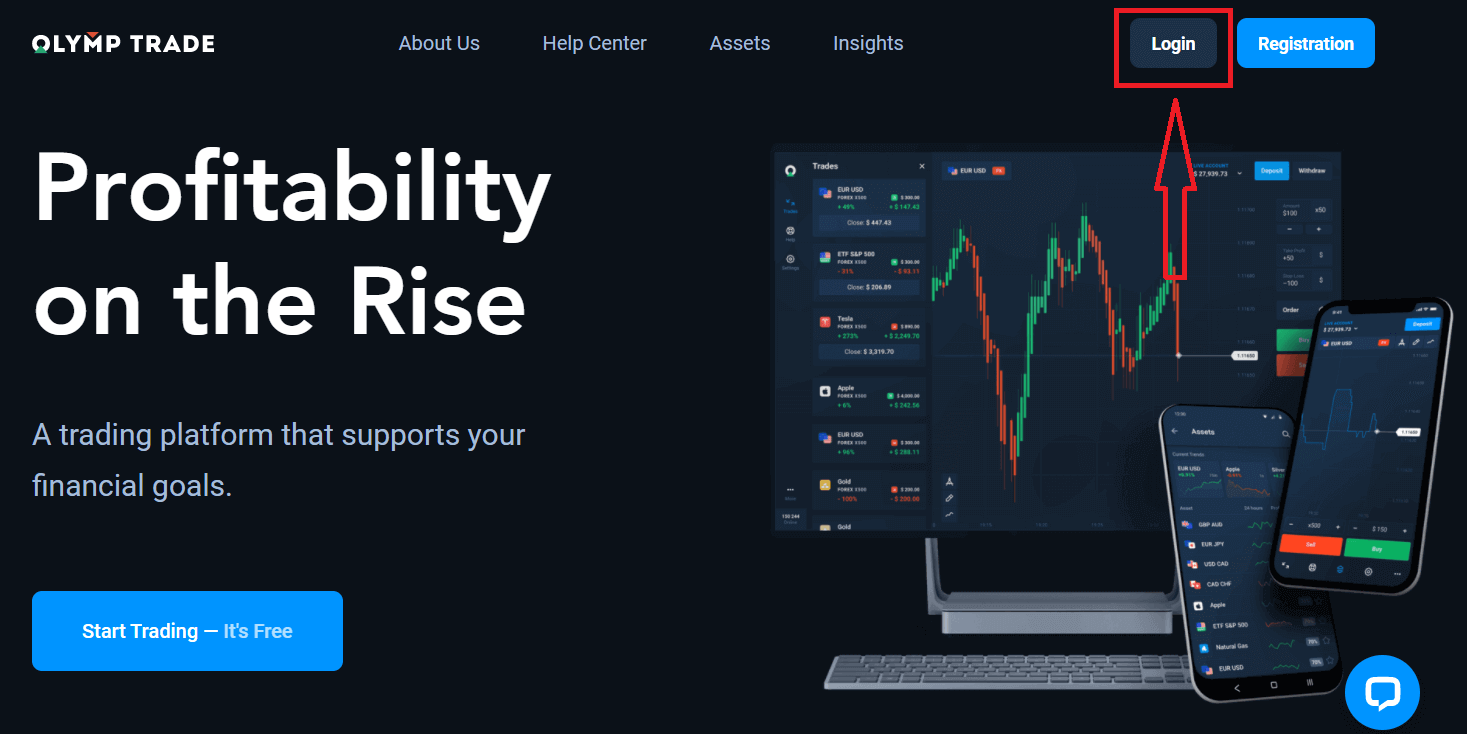
Націсніце кнопку «Увайсці» ў правым верхнім куце, з'явіцца форма ўваходу.
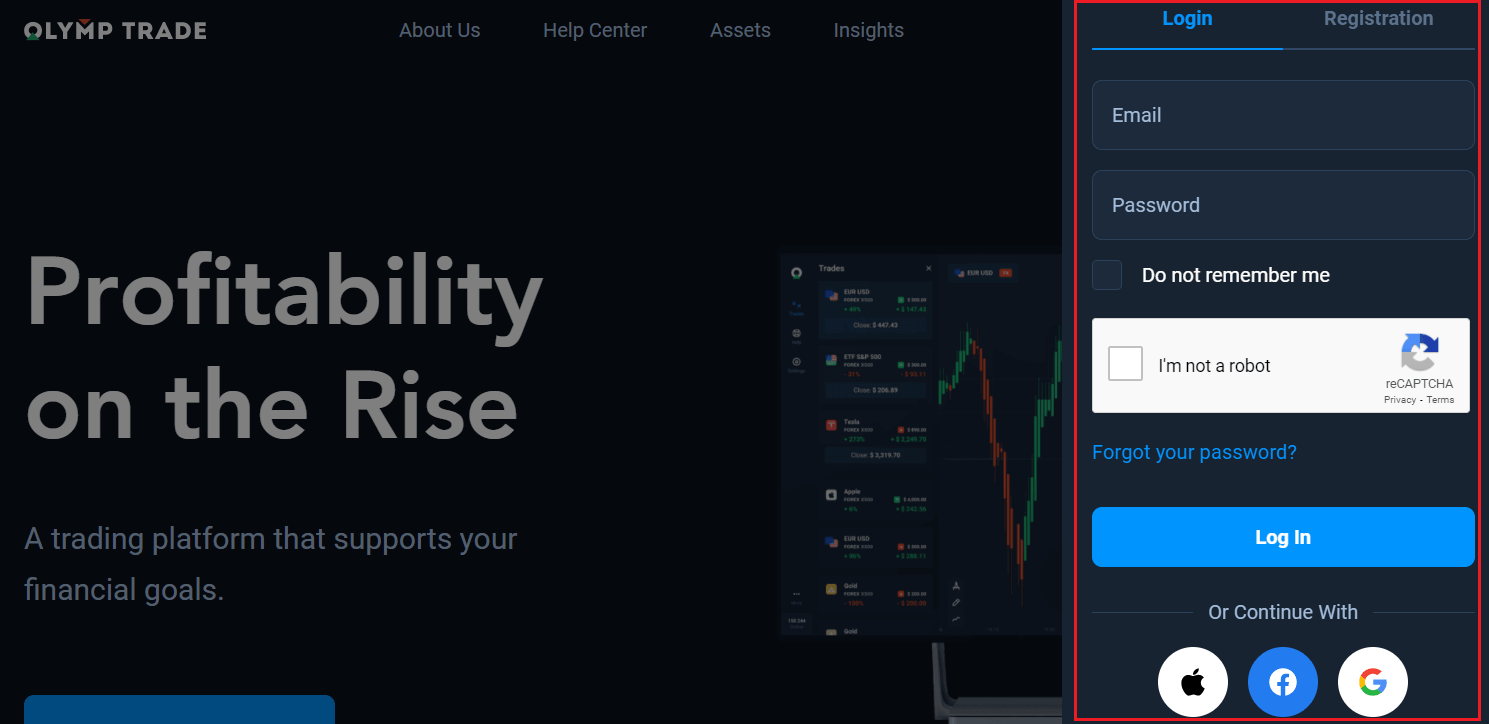
Увядзіце адрас электроннай пошты і пароль, якія вы зарэгістравалі для ўваходу ў свой уліковы запіс, і націсніце «Увайсці».
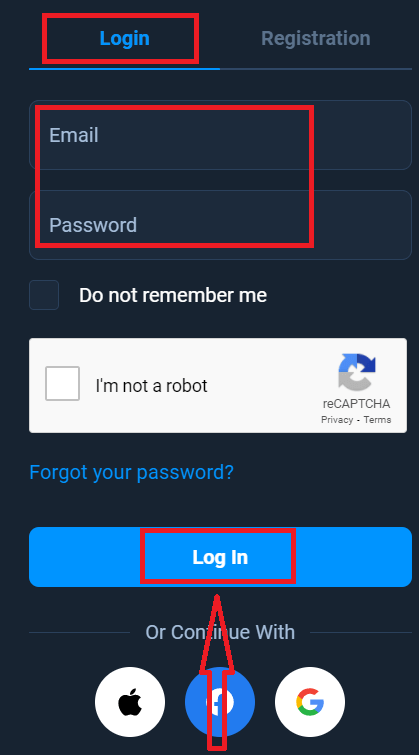
Цяпер вы можаце пачаць гандляваць, у вас ёсць $10 000 на дэма-рахунку. Гэта інструмент для вас, каб азнаёміцца з платформай, папрактыкавацца ў гандлёвых навыках на розных актывах і паспрабаваць новую механіку на графіку ў рэжыме рэальнага часу без рызыкі, вы таксама можаце гандляваць на рэальным рахунку пасля дэпазіту.
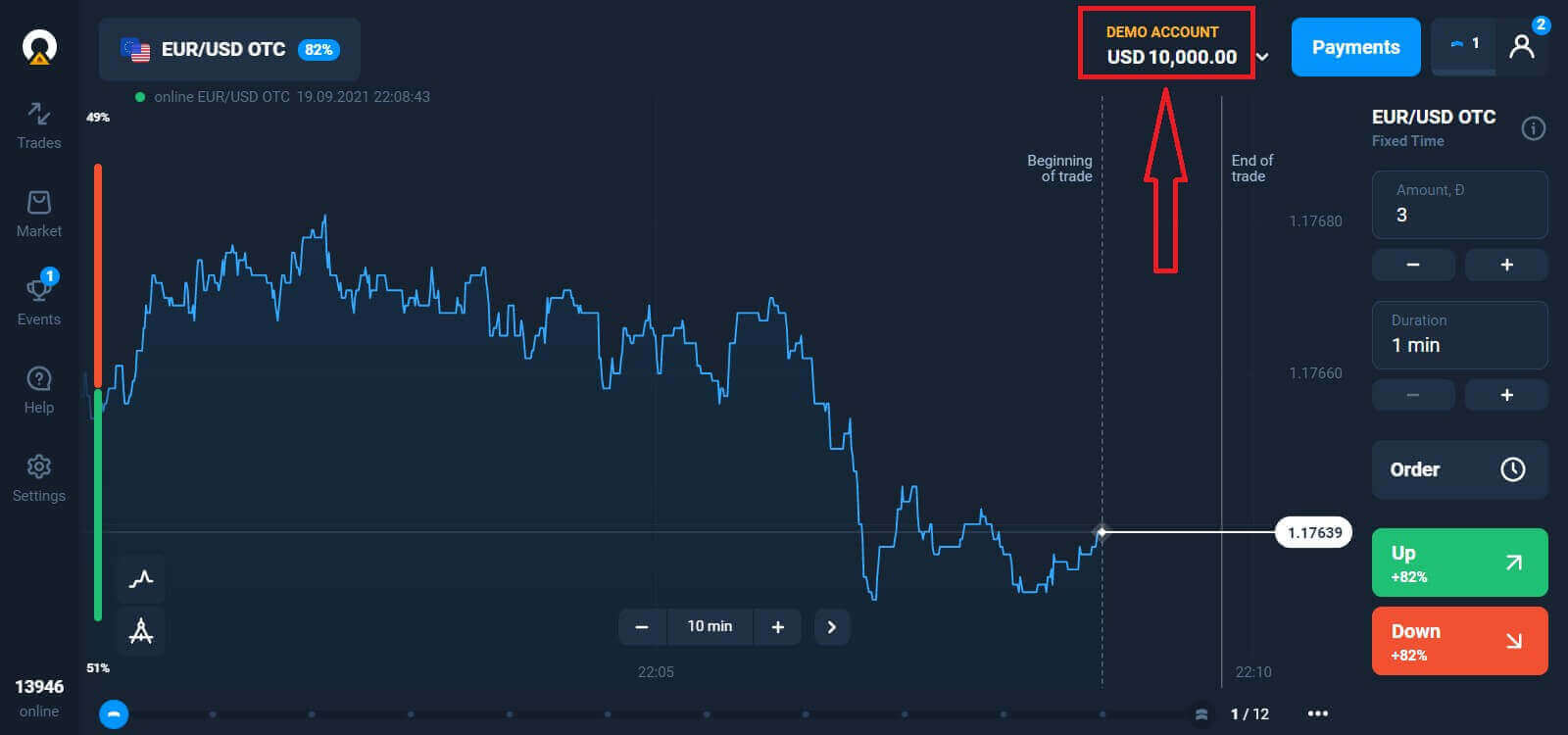
Як увайсці ў Olymptrade з дапамогай Facebook?
Вы таксама можаце ўвайсці на вэб-сайт, выкарыстоўваючы свой асабісты ўліковы запіс Facebook, націснуўшы кнопку Facebook. 1. Націсніце на кнопку Facebook
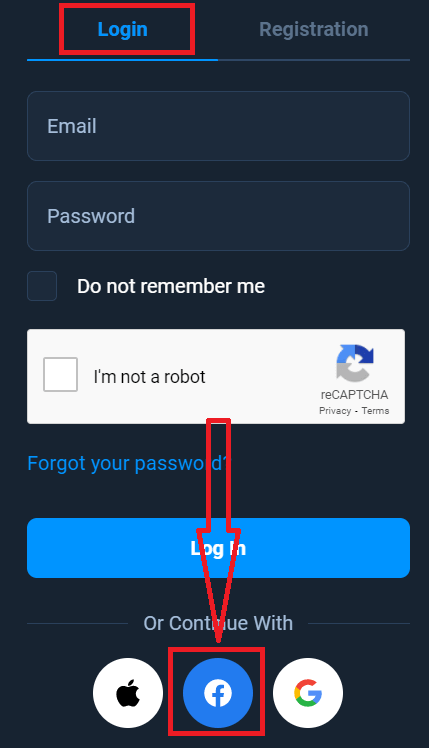
2. Адкрыецца акно ўваходу ў Facebook, дзе вам трэба будзе ўвесці свой адрас электроннай пошты, які вы выкарыстоўвалі для рэгістрацыі ў Facebook
3. Увядзіце пароль ад вашага ўліковага запісу Facebook
4. Націсніце «Увайсці»
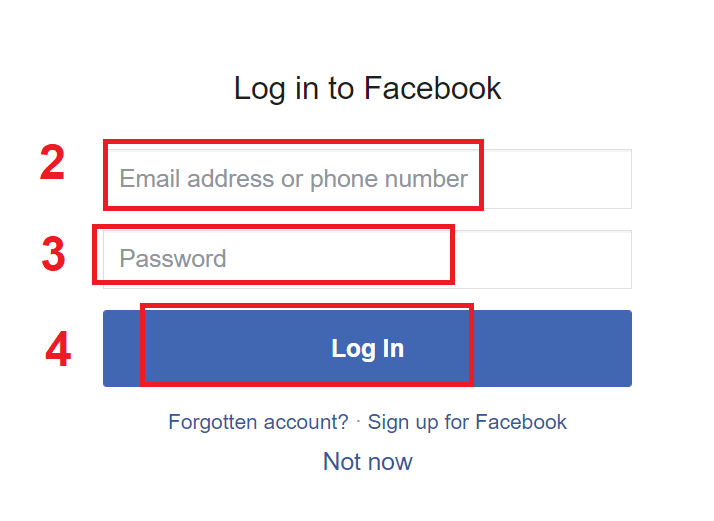
. Калі вы націснулі на кнопку «Увайсці», Olymptrade запытае доступ да: Вашага імя, фота профілю і адраса электроннай пошты. Націсніце Працягнуць...
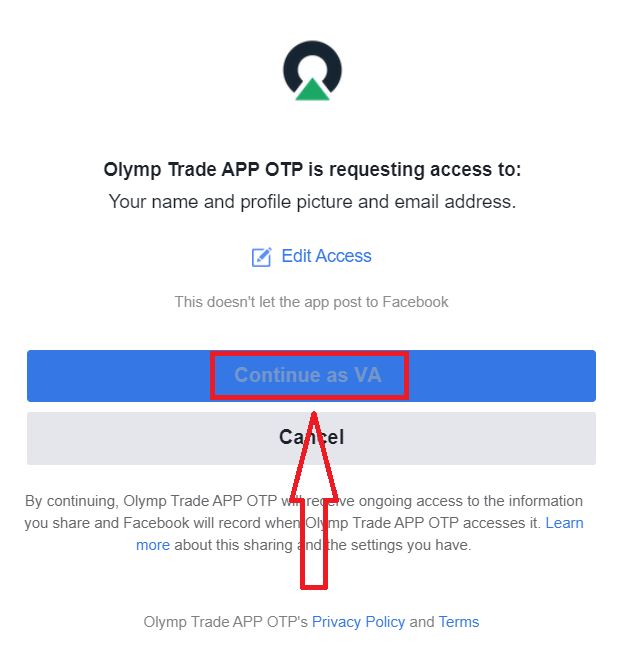
Пасля гэтага Вы будзеце аўтаматычна перанакіраваны на платформу Olymptrade.
Як увайсці ў Olymptrade з дапамогай Google?
1. Для аўтарызацыі праз уліковы запіс Google неабходна націснуць кнопку Google. 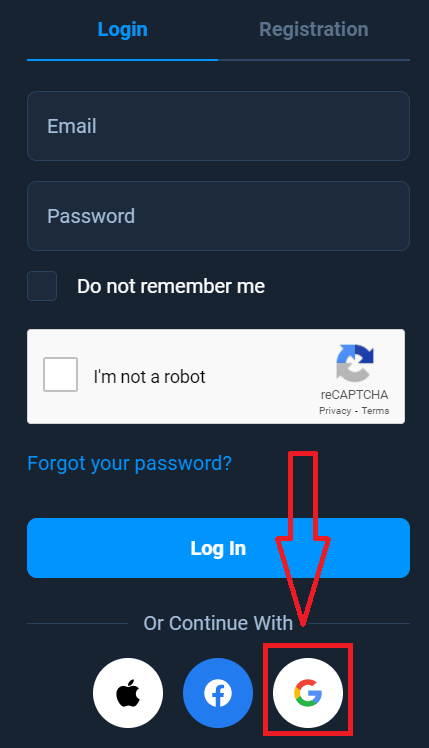
2. Затым у новым акне, якое адкрыецца, увядзіце свой нумар тэлефона або адрас электроннай пошты і націсніце «Далей». Сістэма адкрые акно, у якім вам будзе прапанавана ўвесці пароль ад акаўнта Google.
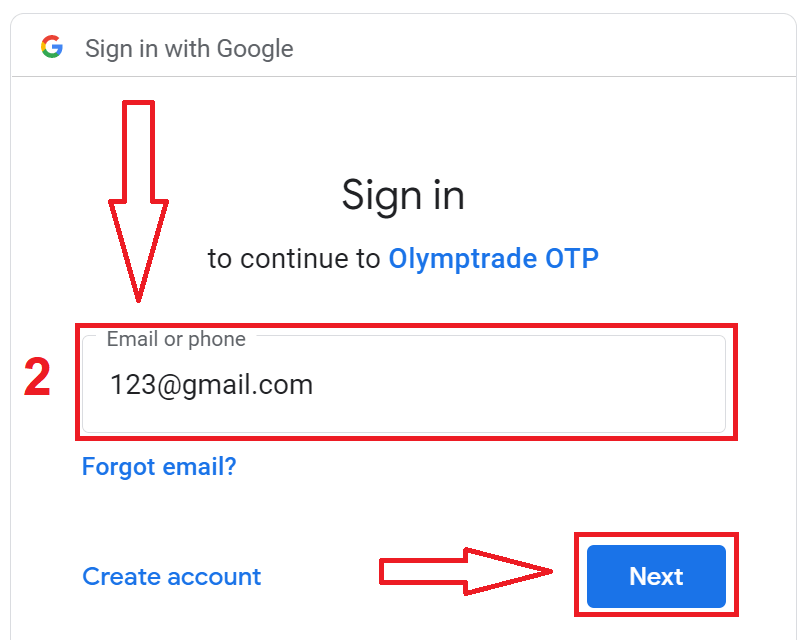
3. Затым увядзіце пароль ад вашага ўліковага запісу Google і націсніце «Далей».
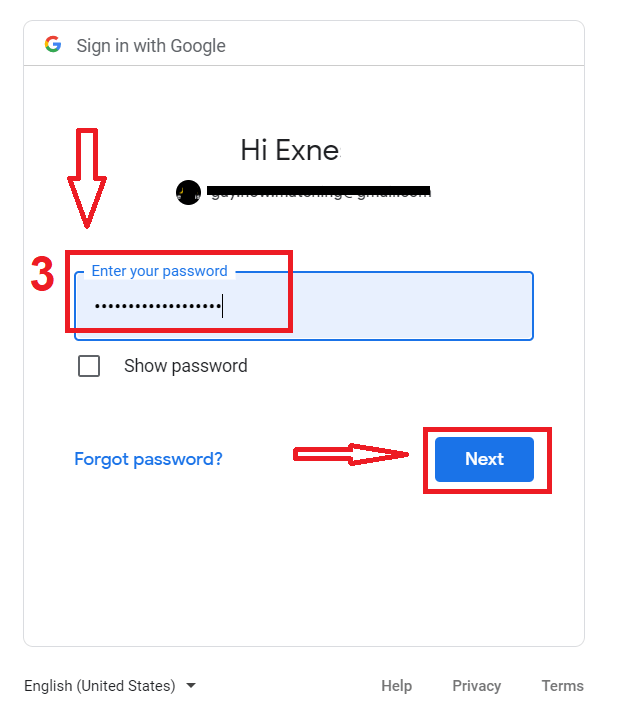
Пасля гэтага прытрымлівайцеся інструкцый, адпраўленых сэрвісам на ваш электронны адрас. Вы трапіце ў свой асабісты рахунак Olymptrade.
Як увайсці ў Olymptrade з дапамогай Apple ID?
1. Для аўтарызацыі праз Apple ID неабходна націснуць кнопку Apple.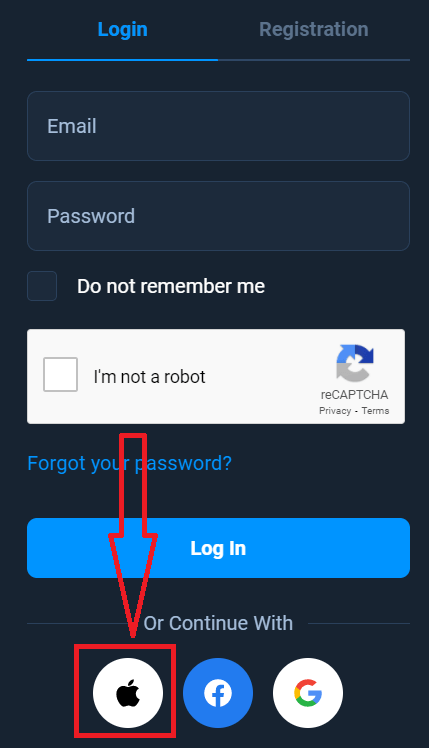
2. Затым у новым акне, якое адкрыецца, увядзіце свой Apple ID і націсніце «Далей».
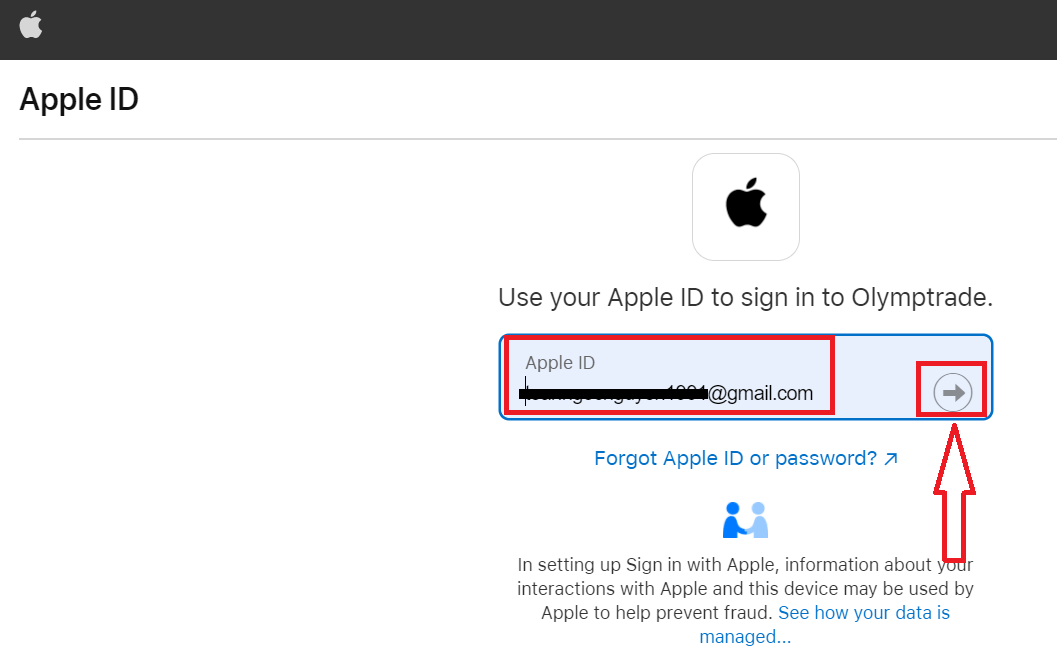
3. Затым увядзіце пароль для вашага Apple ID і націсніце «Далей».
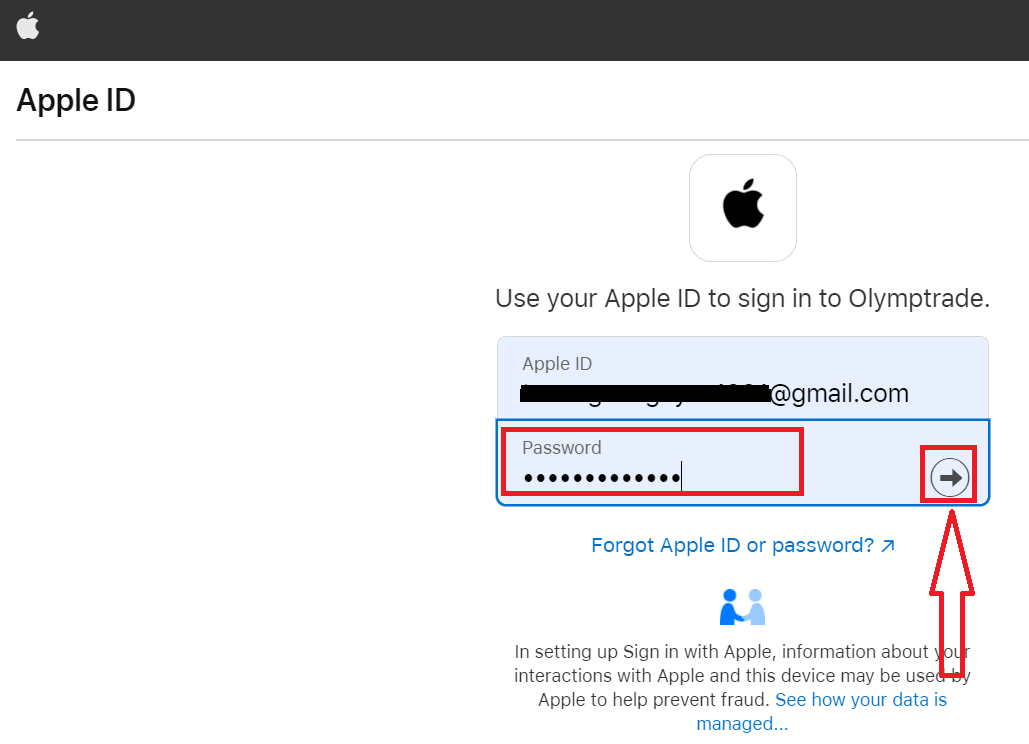
Пасля гэтага выконвайце інструкцыі, адпраўленыя сэрвісам, і вы можаце пачаць гандляваць у Olymptrade.
Аднаўленне пароля ад уліковага запісу Olymptrade
Не хвалюйцеся, калі вы не можаце ўвайсці на платформу, магчыма, вы проста ўвялі няправільны пароль. Можна прыдумаць новы. Калі вы выкарыстоўваеце вэб-версію
, для гэтага націсніце спасылку «Забылі пароль».
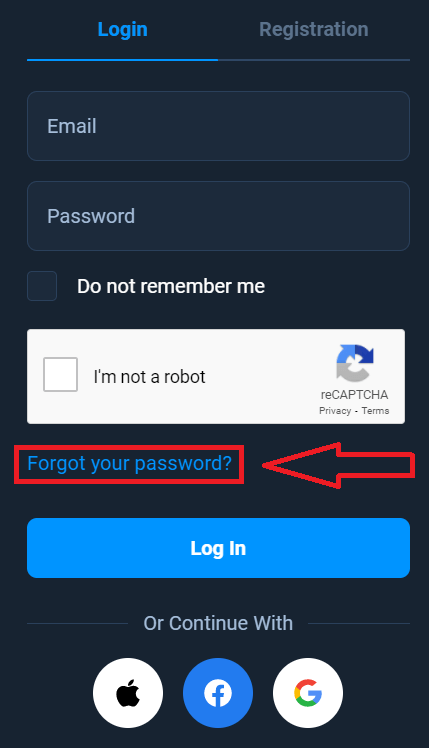
Затым сістэма адкрые акно, дзе вам будзе прапанавана аднавіць пароль для вашага ўліковага запісу Olymptrade. Вам неабходна ўказаць сістэме адпаведны адрас электроннай пошты і націснуць кнопку «Аднавіць».
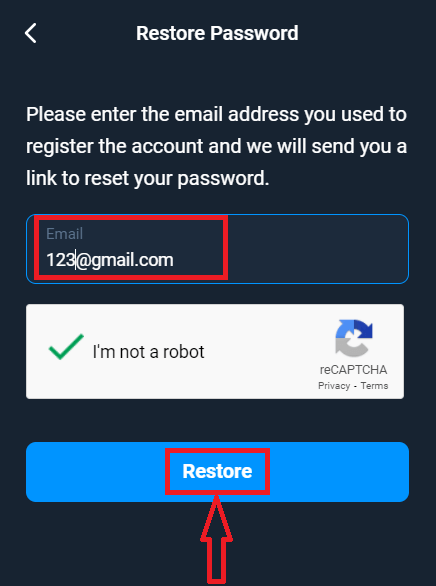
Адкрыецца апавяшчэнне аб адпраўленні ліста на гэты адрас электроннай пошты для аднаўлення пароля.
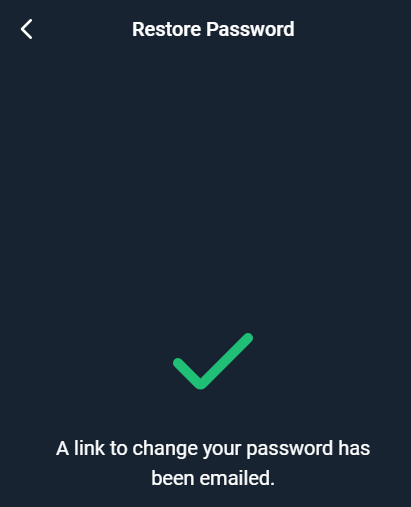
Далей у лісце на вашу электронную пошту вам будзе прапанавана змяніць пароль. Націсніце на кнопку «Змяніць пароль».
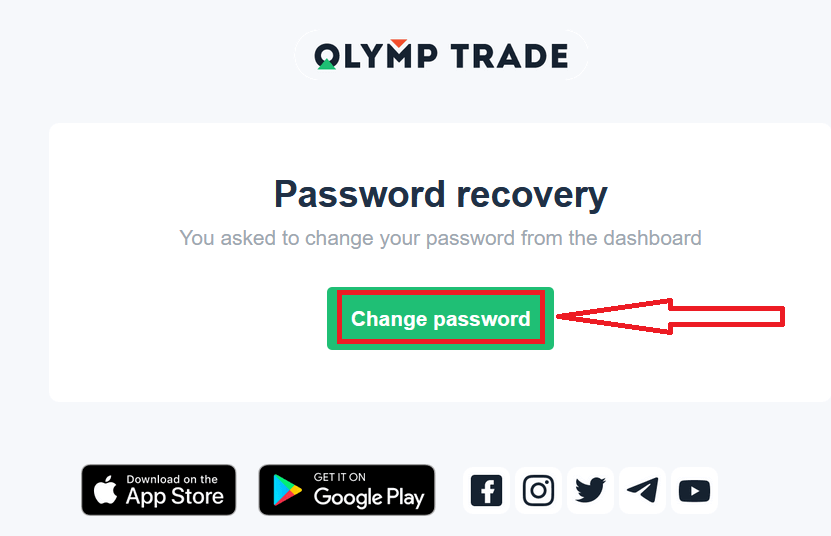
Спасылка з электроннага ліста прывядзе вас у спецыяльны раздзел на сайце Olymptrade. Увядзіце тут свой новы пароль двойчы і націсніце кнопку «Змяніць пароль»
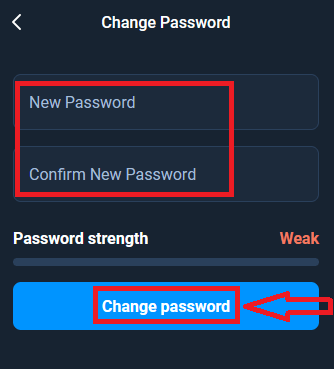
. Вось і ўсё! Цяпер вы можаце ўвайсці на платформу Olymptrade, выкарыстоўваючы імя карыстальніка і новы пароль.
Калі вы карыстаецеся мабільным дадаткам,
для гэтага націсніце опцыю «Увайсці», затым увядзіце адрас электроннай пошты, які вы выкарыстоўвалі падчас рэгістрацыі, і націсніце спасылку «Вы забылі пароль».
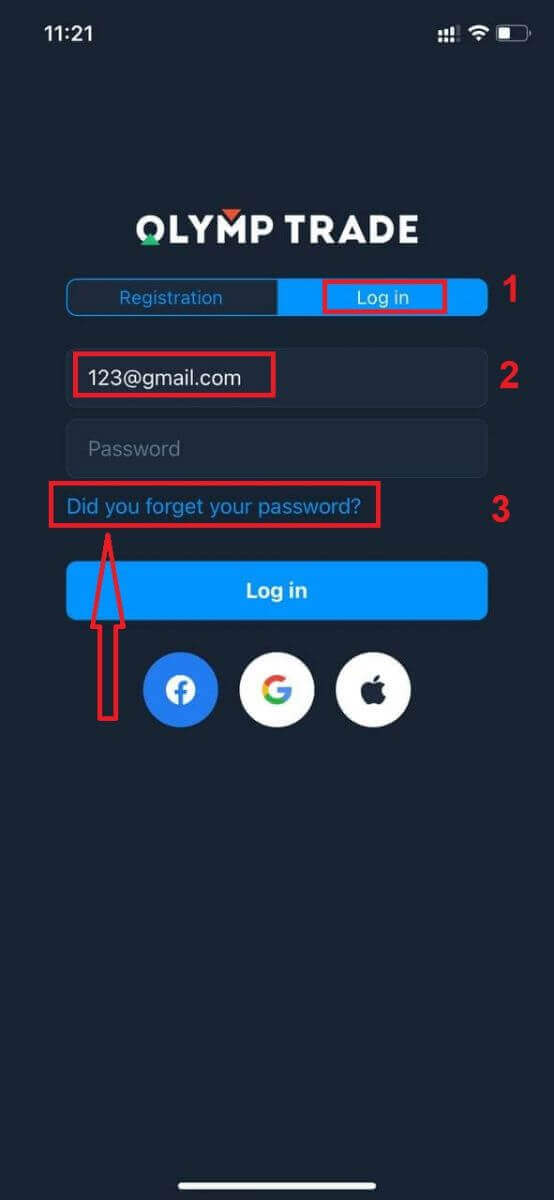
З'явіцца апавяшчэнне аб адпраўцы інфармацыі на ўказаны адрас. Затым выканайце тыя ж дзеянні, што і ў вэб-праграме
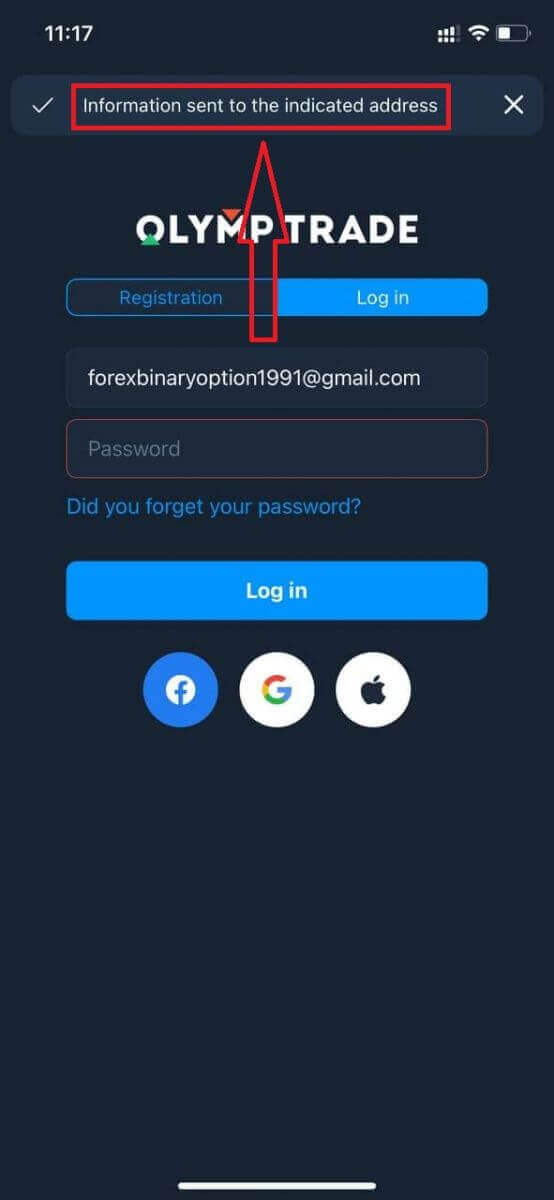
Увайдзіце ў мабільную вэб-версію Olymptrade
Калі вы хочаце гандляваць на мабільнай вэб-версіі гандлёвай платформы Olymptrade, вы можаце лёгка гэта зрабіць. Спачатку адкрыйце браўзер на мабільным прыладзе. Пасля гэтага знайдзіце « olymptrade.com » і наведайце афіцыйны сайт брокера. 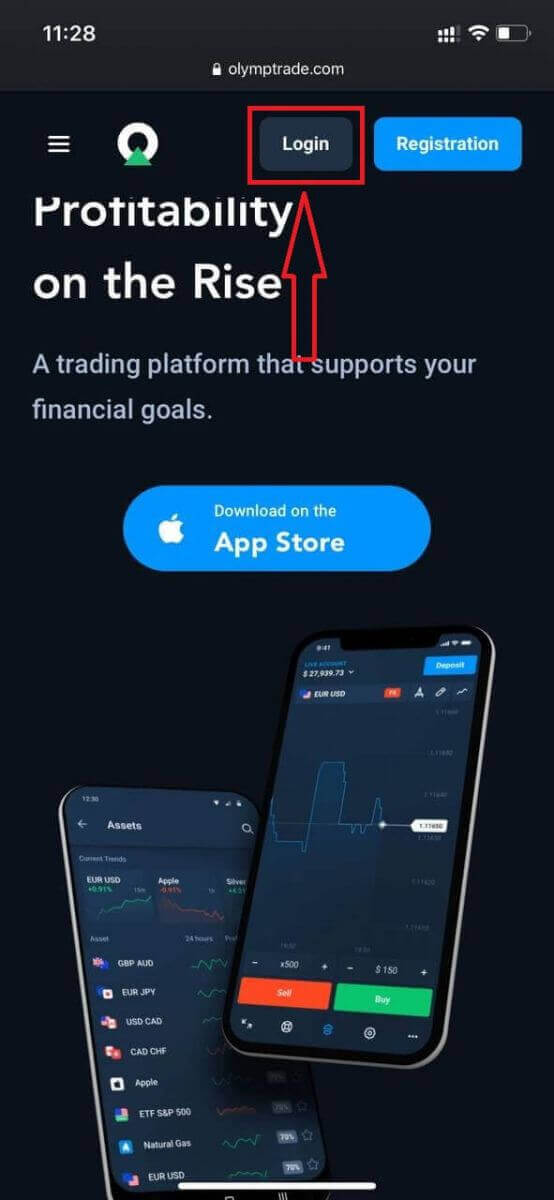
Увядзіце адрас электроннай пошты і пароль, а затым націсніце кнопку «Увайсці».
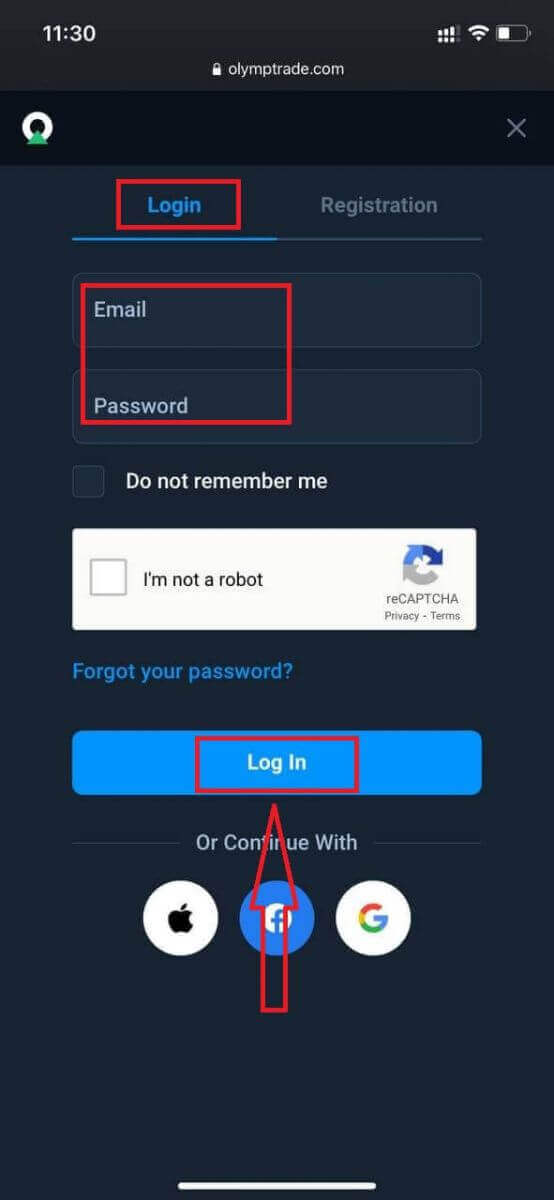
Вось табе! Цяпер вы можаце гандляваць з мабільнай вэб-версіі платформы. Мабільная вэб-версія гандлёвай платформы сапраўды такая ж, як і звычайная вэб-версія. Такім чынам, не будзе праблем з гандлем і перакладам сродкаў. У вас ёсць $10 000 на дэма-рахунку для гандлю на платформе
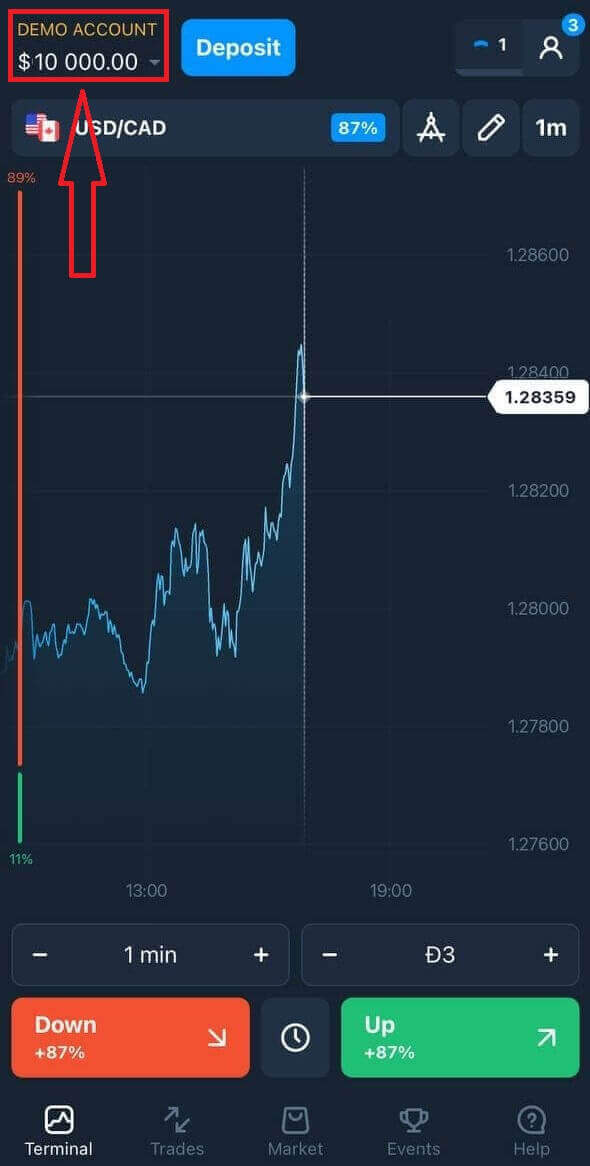
Як увайсці ў праграму Olymptrade для iOS?
Уваход на мабільную платформу iOS падобны на ўваход у вэб-праграму Olymptrade. Прыкладанне можна загрузіць праз App Store на вашу прыладу або націснуць тут . Проста знайдзіце прыкладанне «Olymptrade - Інтэрнэт-гандаль» і націсніце «АТРЫМАЦЬ», каб усталяваць яго на свой iPhone або iPad.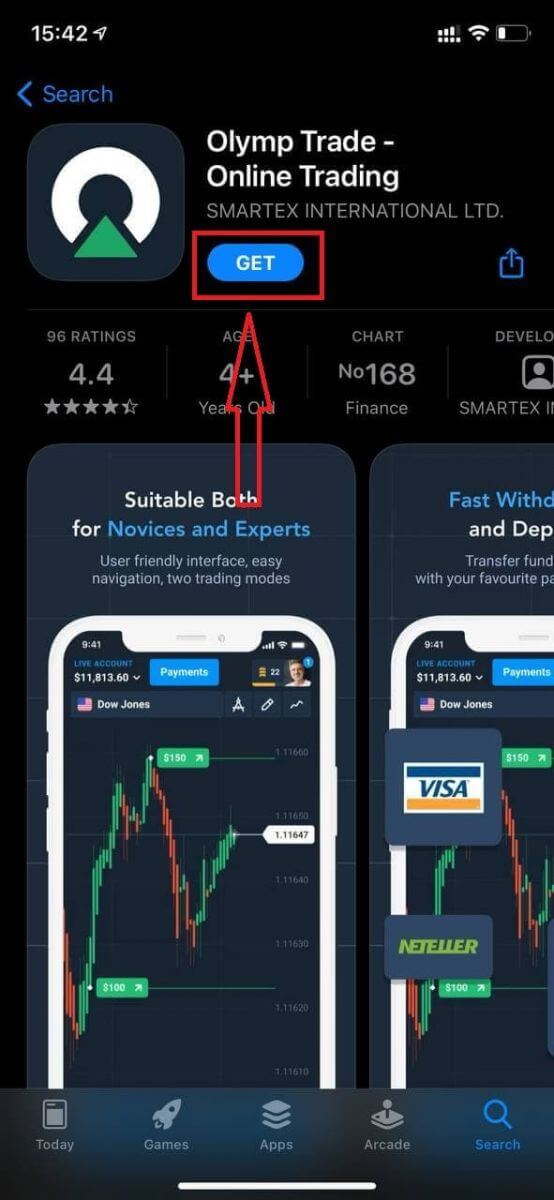
Пасля ўстаноўкі і запуску вы можаце ўвайсці ў мабільную праграму Olymptrade iOS, выкарыстоўваючы электронную пошту, Facebook, Google або Apple ID. Вам проста трэба выбраць опцыю «Увайсці».
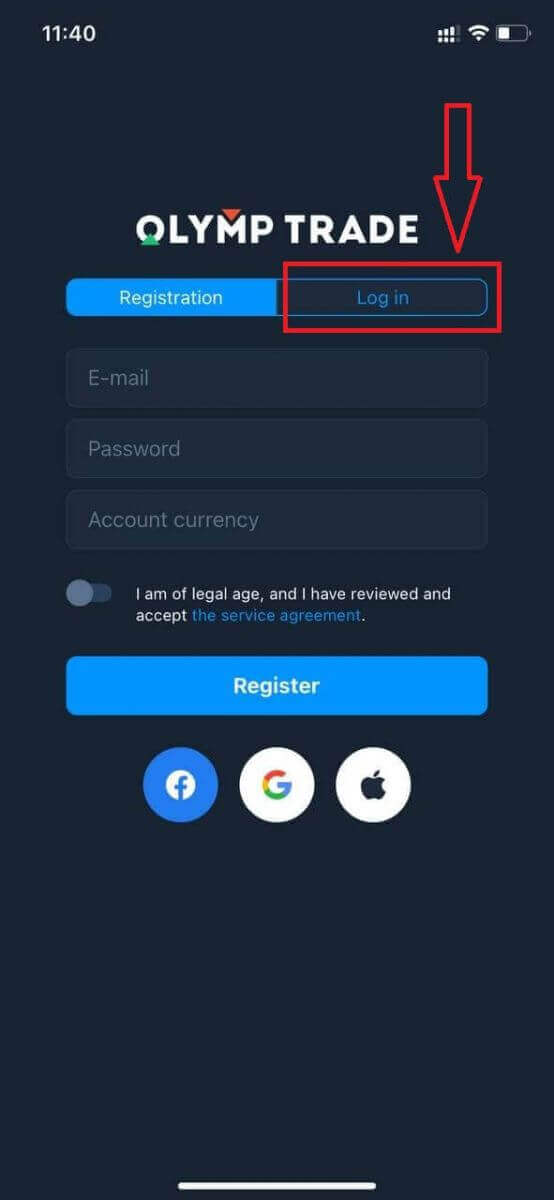
Увядзіце адрас электроннай пошты і пароль, а затым націсніце кнопку «Увайсці».
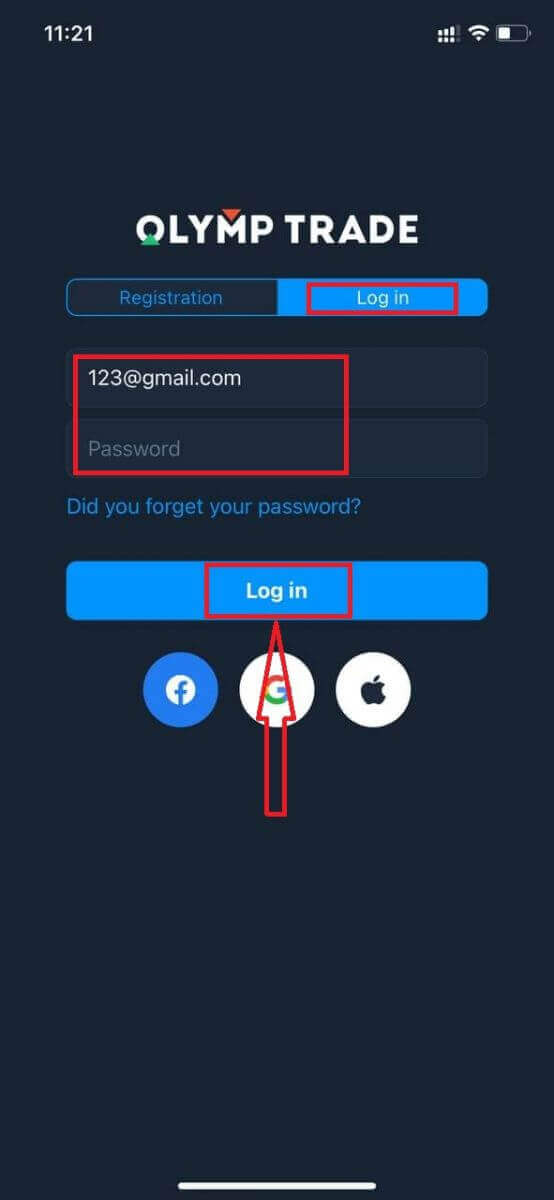
У вас ёсць $10 000 на дэма-рахунку для гандлю на платформе.
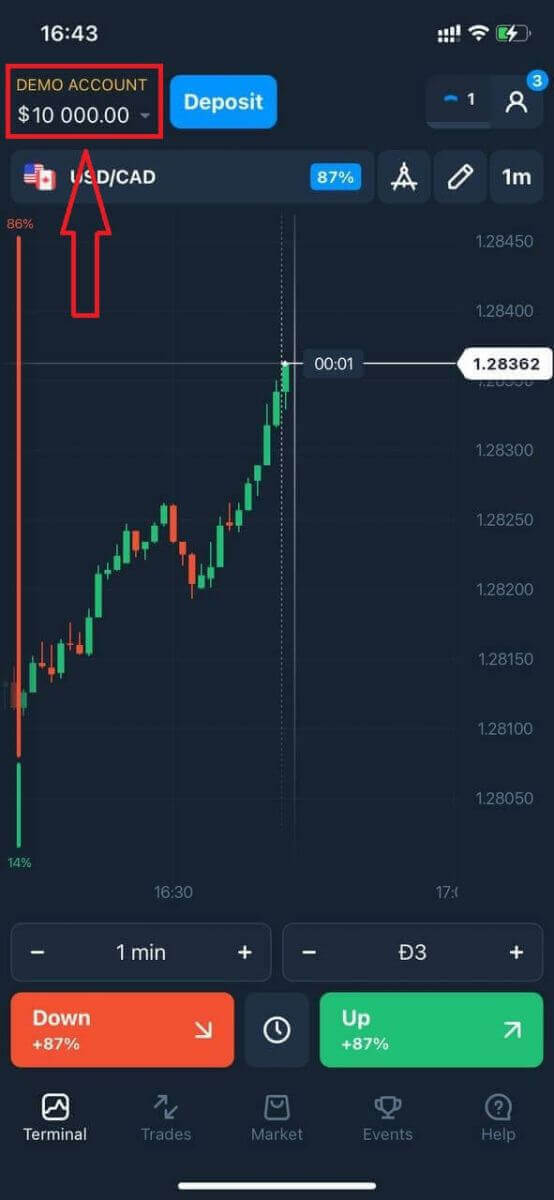
У выпадку сацыяльнага ўваходу націсніце на «Apple», «Facebook» або «Google».
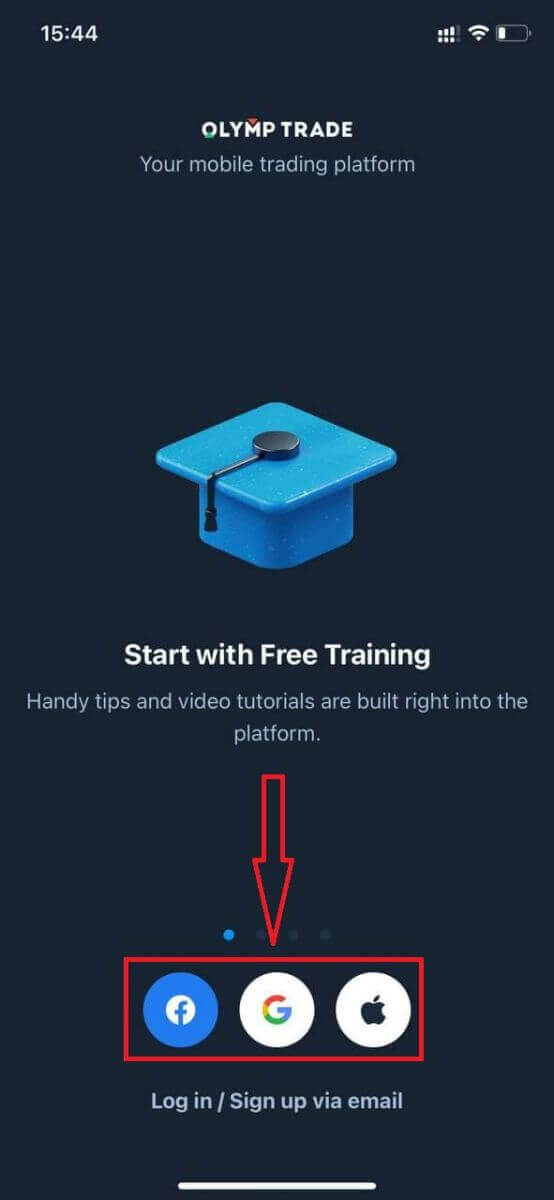
Як увайсці ў праграму Olymptrade для Android?
Вам трэба наведаць краму Google Play і знайсці "Olymptrade - App For Trading", каб знайсці гэта дадатак, або націснуць тут . 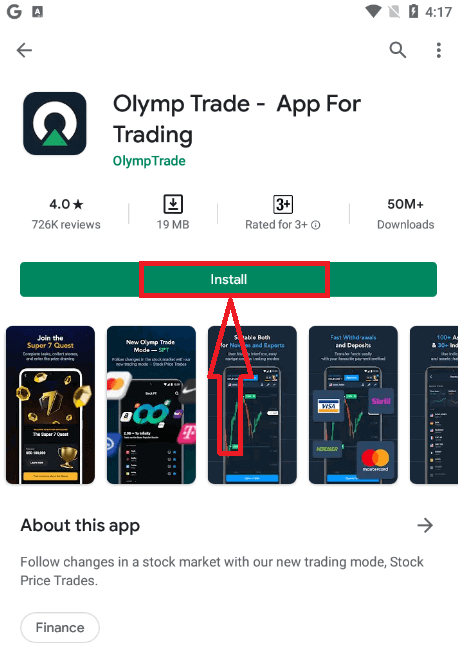
Пасля ўстаноўкі і запуску вы можаце ўвайсці ў мабільную праграму Olymptrade Android, выкарыстоўваючы сваю электронную пошту, уліковы запіс Facebook або Google.
Выканайце тыя ж крокі, што і на прыладзе iOS, абярыце опцыю «Увайсці»,
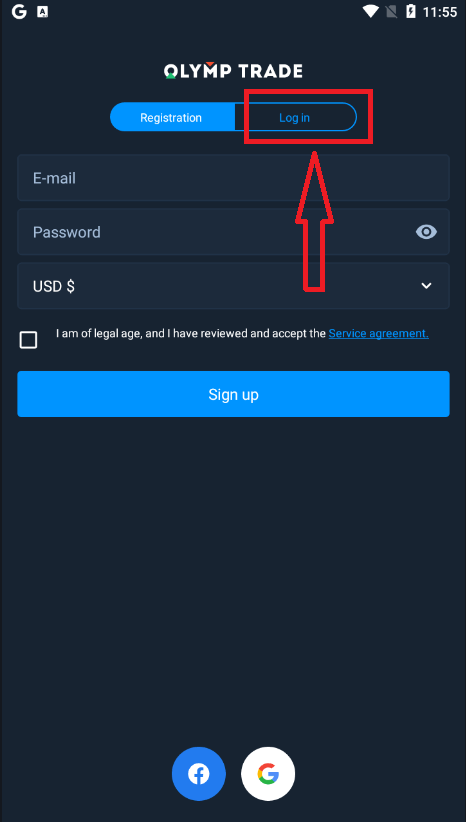
увядзіце адрас электроннай пошты і пароль, а затым націсніце кнопку «Увайсці».
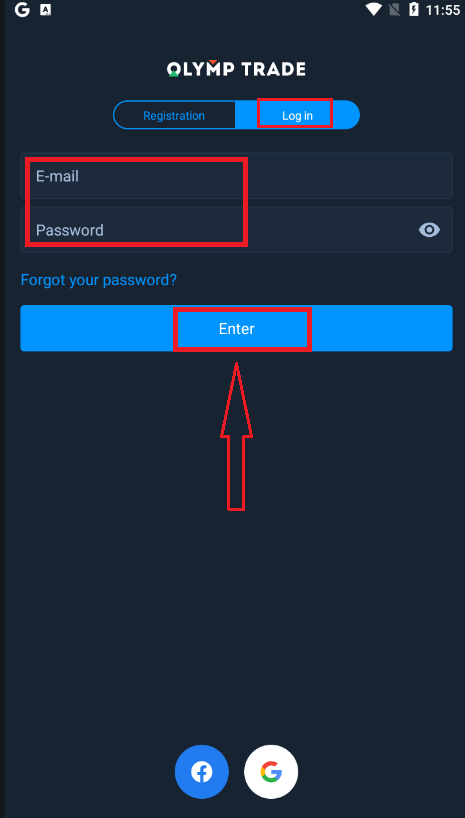
Цяпер у вас таксама ёсць $10 000 на дэма-рахунку для гандлю на платформе.
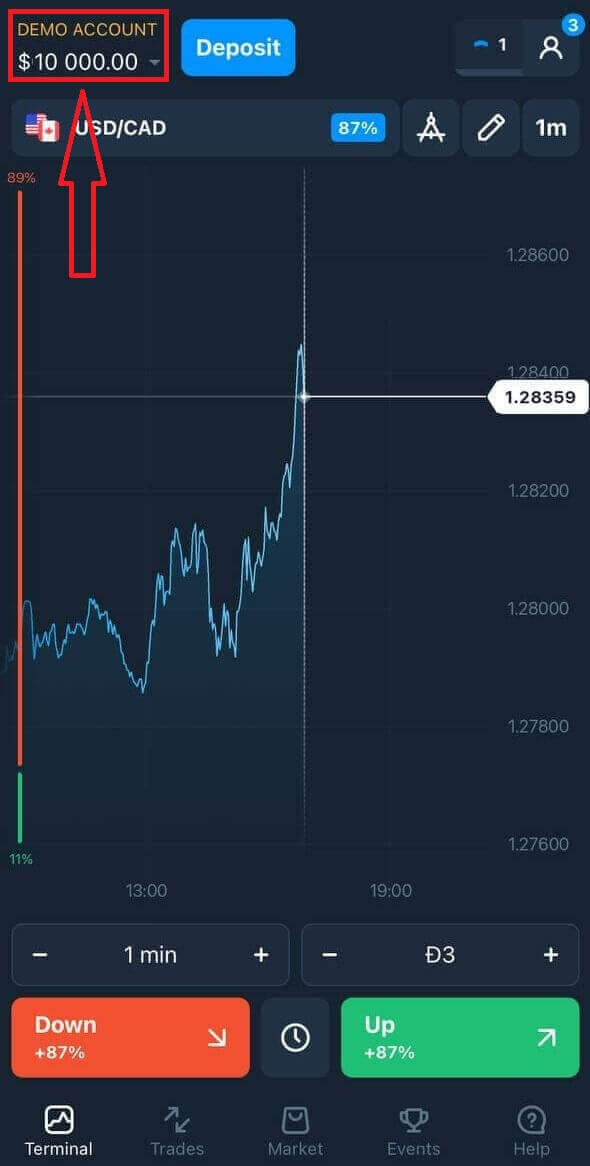
У выпадку сацыяльнага ўваходу націсніце на «Facebook» або «Google».
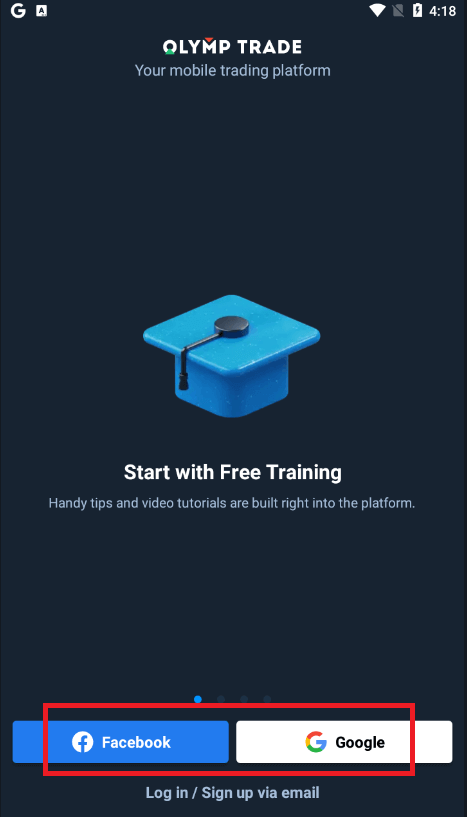
Часта задаюць пытанні (FAQ)
Я забыўся электронны ліст ад уліковага запісу Olymptrade
Калі вы забыліся сваю электронную пошту, вы можаце ўвайсці з дапамогай Facebook або Gmail. Калі вы не стварылі гэтыя ўліковыя запісы, вы можаце стварыць іх пры рэгістрацыі на вэб-сайце Olymptrade. У крайнім выпадку, калі вы забыліся свой e-mail, і няма магчымасці ўвайсці праз Google і Facebook, вам трэба звярнуцца ў службу падтрымкі.
Як я магу змяніць валюту рахунку
Вы можаце выбраць валюту рахунку толькі адзін раз. Гэта немагчыма змяніць з часам.
Вы можаце стварыць новы ўліковы запіс з новай электроннай поштай і выбраць патрэбную валюту.
Калі вы стварылі новы ўліковы запіс, звярніцеся ў службу падтрымкі, каб заблакіраваць стары.
Згодна з нашай палітыкай, трэйдар можа мець толькі адзін рахунак.
Як я магу змяніць электронную пошту
Каб абнавіць адрас электроннай пошты, звярніцеся ў службу падтрымкі.
Змяняем дадзеныя праз кансультанта, каб абараніць акаўнты трэйдараў ад махляроў.
Вы не можаце змяніць сваю электронную пошту самастойна праз уліковы запіс карыстальніка.
Як я магу змяніць свой нумар тэлефона
Калі вы не пацвердзілі свой нумар тэлефона, вы можаце змяніць яго ў сваім уліковым запісе.
Калі вы пацвердзілі свой нумар тэлефона, звярніцеся ў службу падтрымкі.
Як пакласці грошы на Olymptrade
Якія спосабы аплаты я магу выкарыстоўваць?
Для кожнай краіны ёсць унікальны спіс спосабаў аплаты. Іх можна згрупаваць у:
- Банкаўскія карты.
- Лічбавыя кашалькі (Neteller, Skrill і інш.).
- Фарміраванне рахункаў на аплату ў банках або спецыяльных інфакіёсках.
- Мясцовыя банкі (банкаўскія пераклады).
- Крыптавалюты.
Напрыклад, вы можаце ўносіць і здымаць свае сродкі з Olymptrade у Індыі з дапамогай банкаўскіх карт Visa/Mastercard або шляхам стварэння віртуальнай карты ў сістэме AstroPay, а таксама з дапамогай электронных кашалькоў, такіх як Neteller, Skrill, WebMoney, GlobePay. Біткойн-транзакцыі таксама добрыя.
Як зрабіць дэпазіт
Дэпазіт з дапамогай працоўнага стала
Націсніце кнопку «Плацяжы». 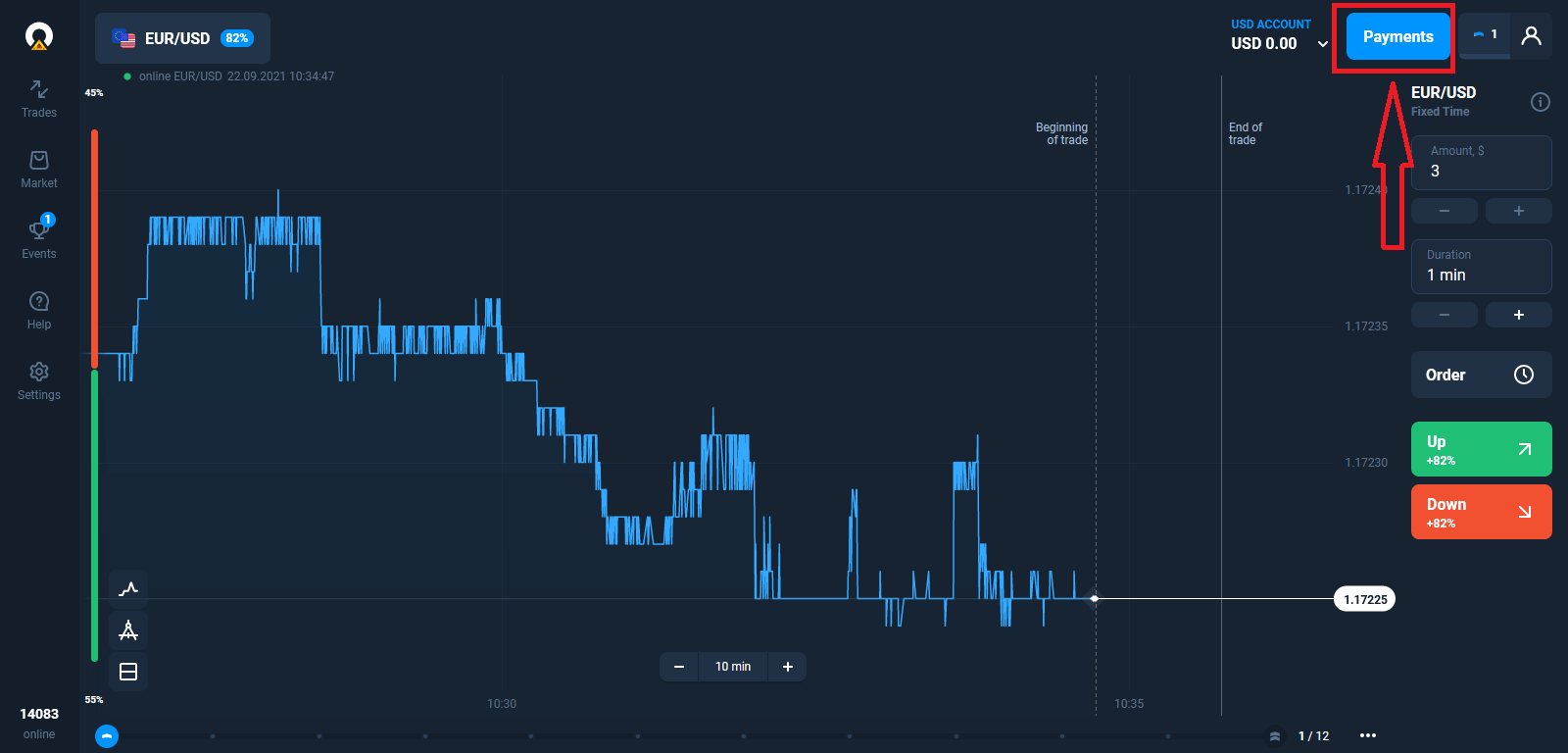
Перайдзіце на старонку Дэпазіт.
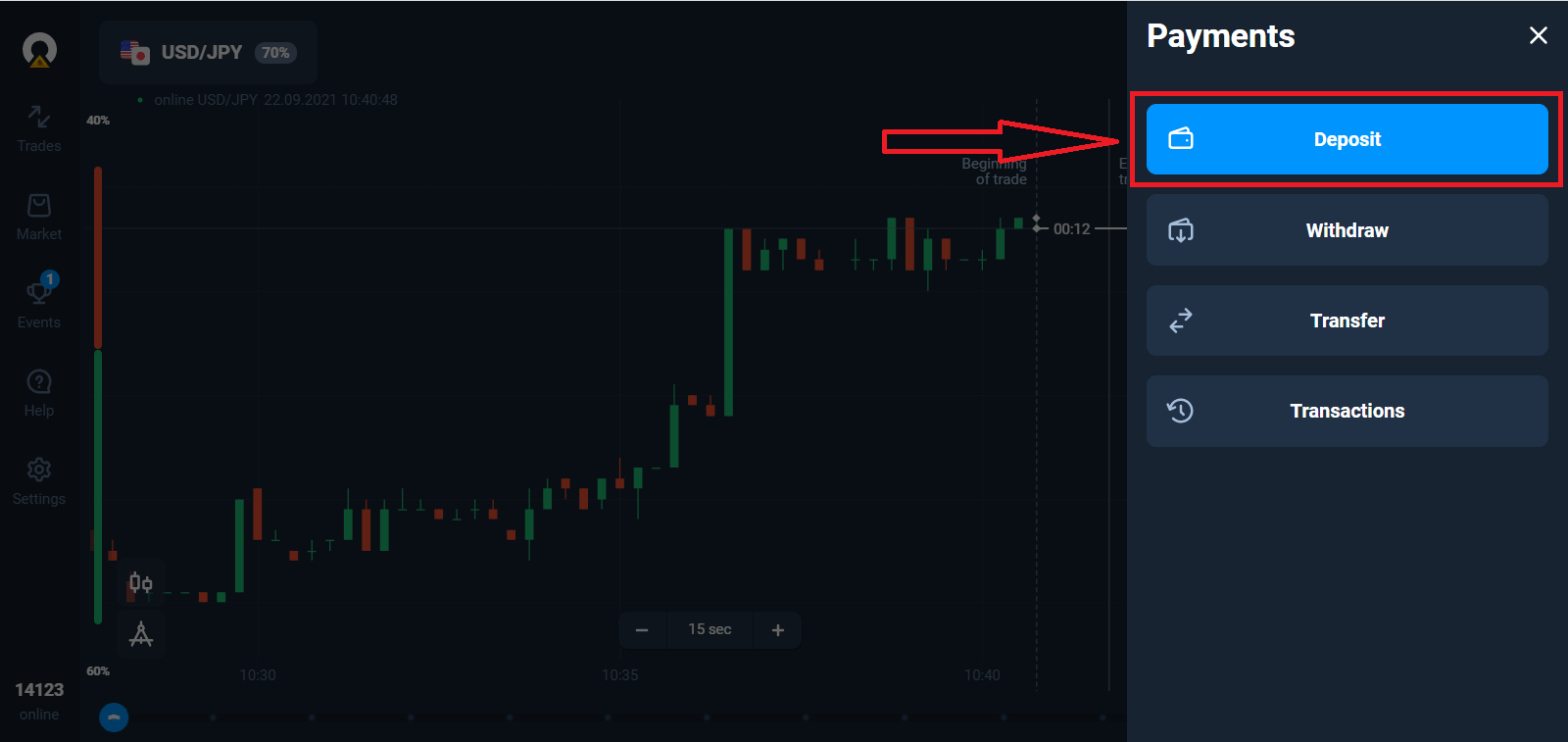
Выберыце спосаб аплаты і ўвядзіце суму дэпазіту. Мінімальная сума дэпазіту складае ўсяго $10/€10. Аднак у розных краінах ён можа адрознівацца.
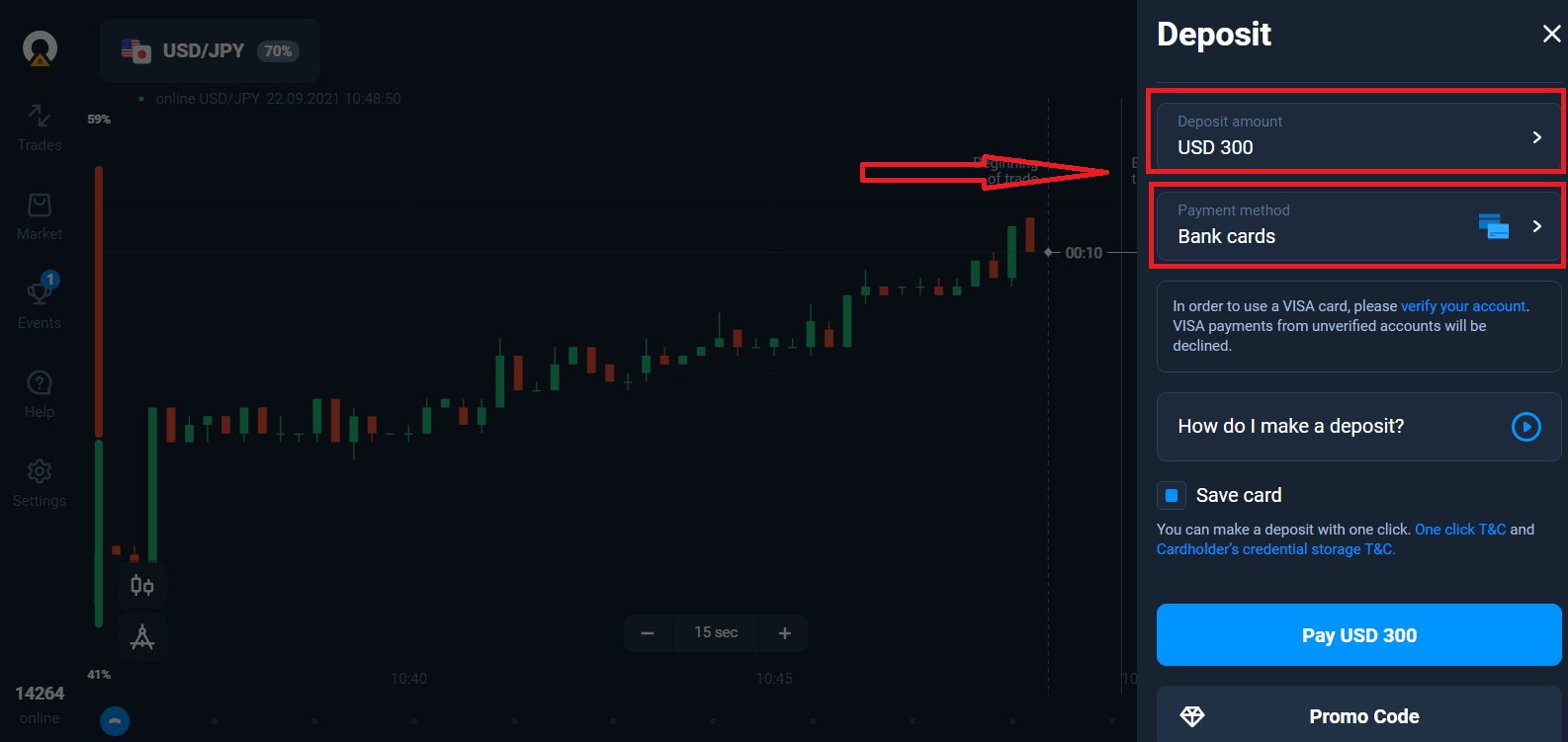
Некаторыя са спосабаў аплаты ў спісе.
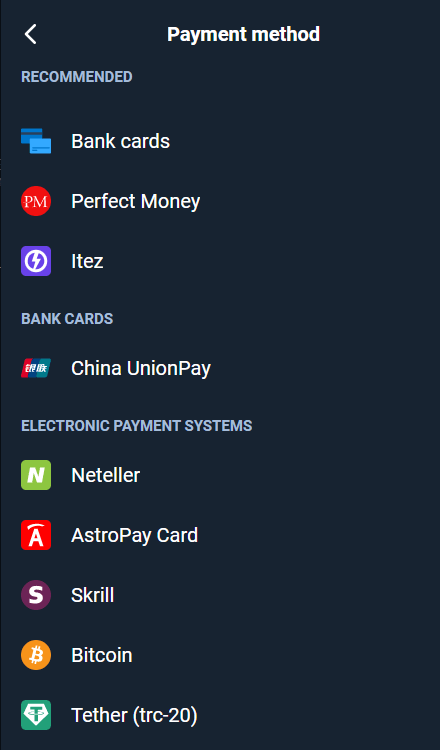
Сістэма можа прапанаваць вам бонус на дэпазіт, скарыстайцеся бонусам, каб павялічыць дэпазіт.
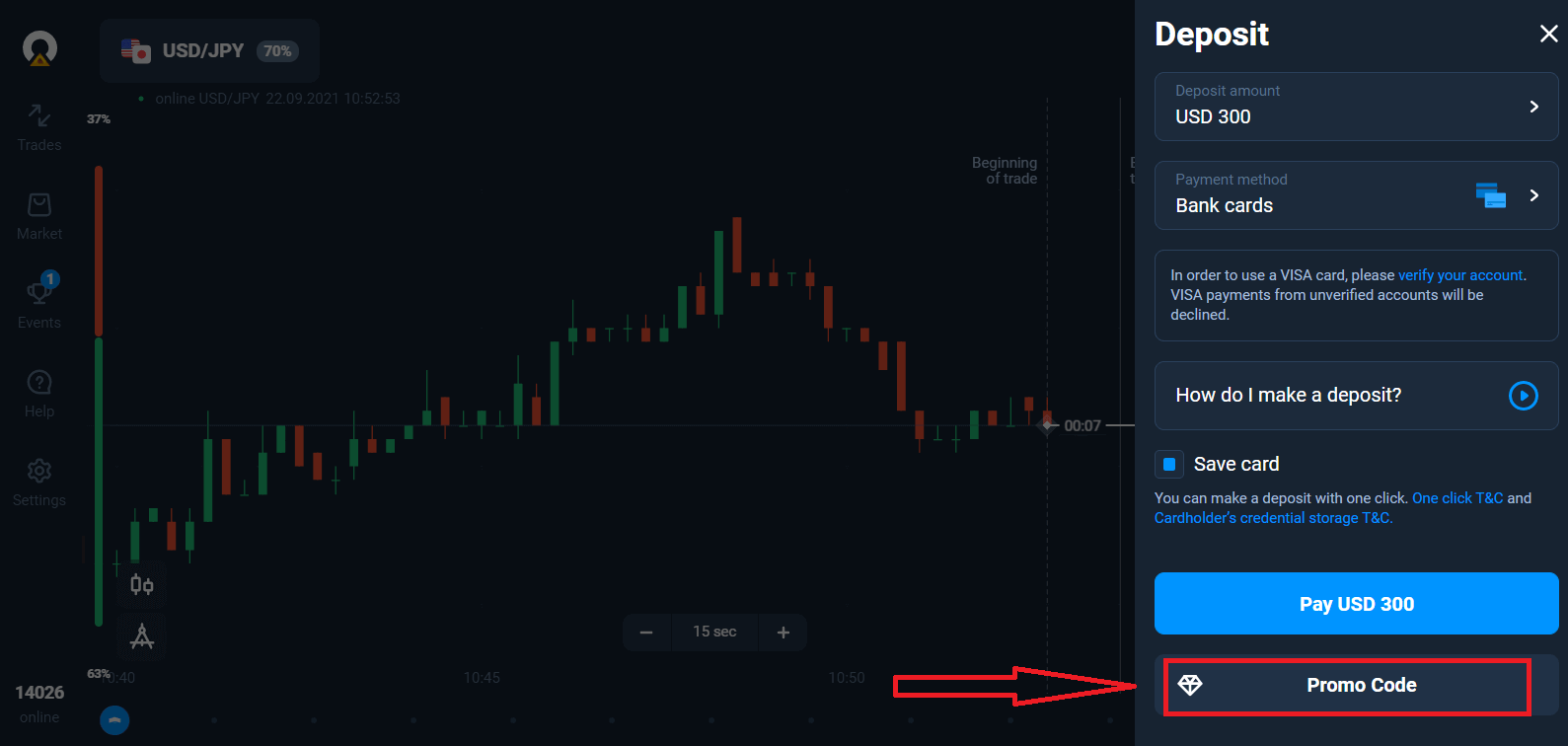
Калі вы папаўняеце банкаўскую карту, вы можаце захоўваць дадзеныя карты, каб у будучыні рабіць дэпазіты ў адзін клік.
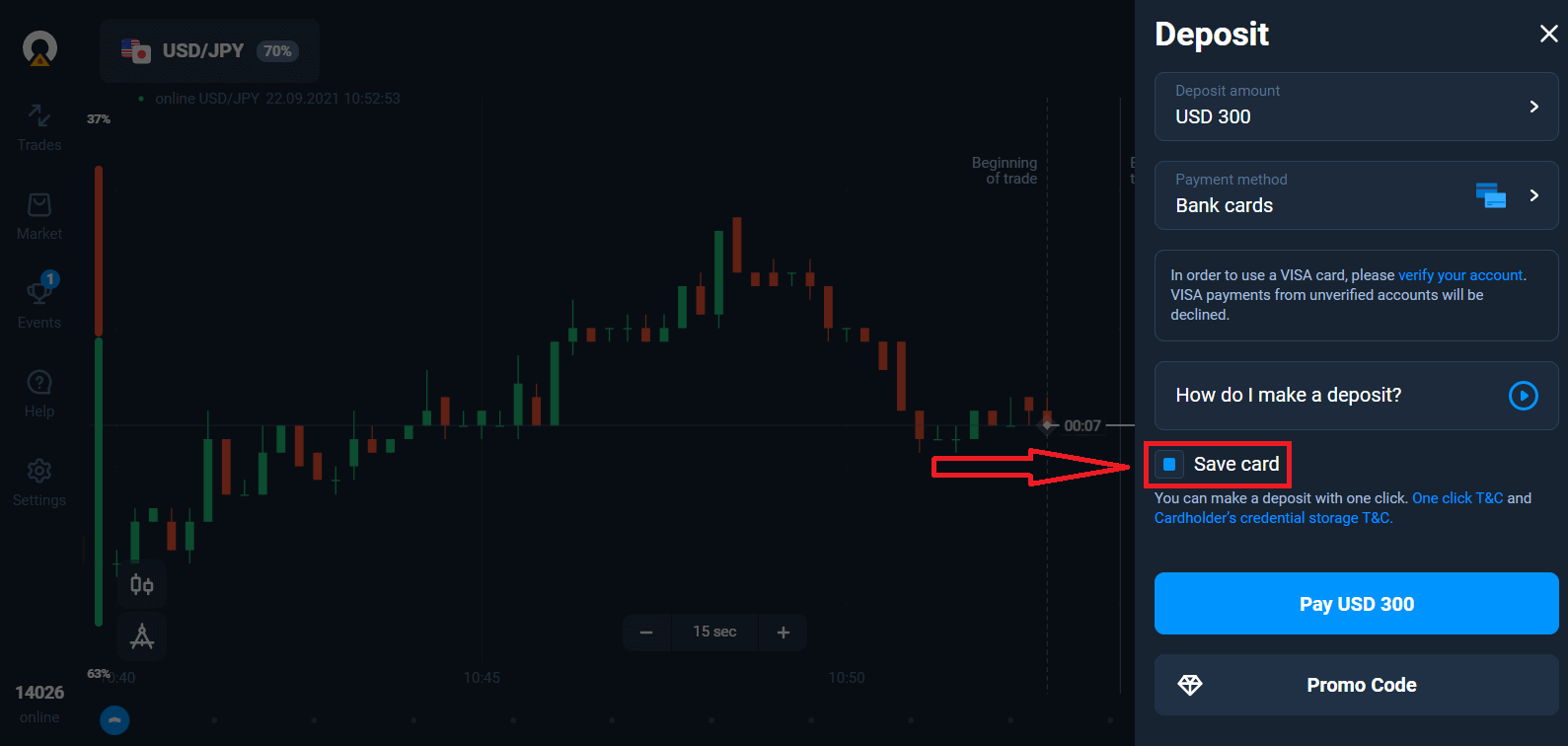
Націсніце сінюю кнопку «Аплаціць...».
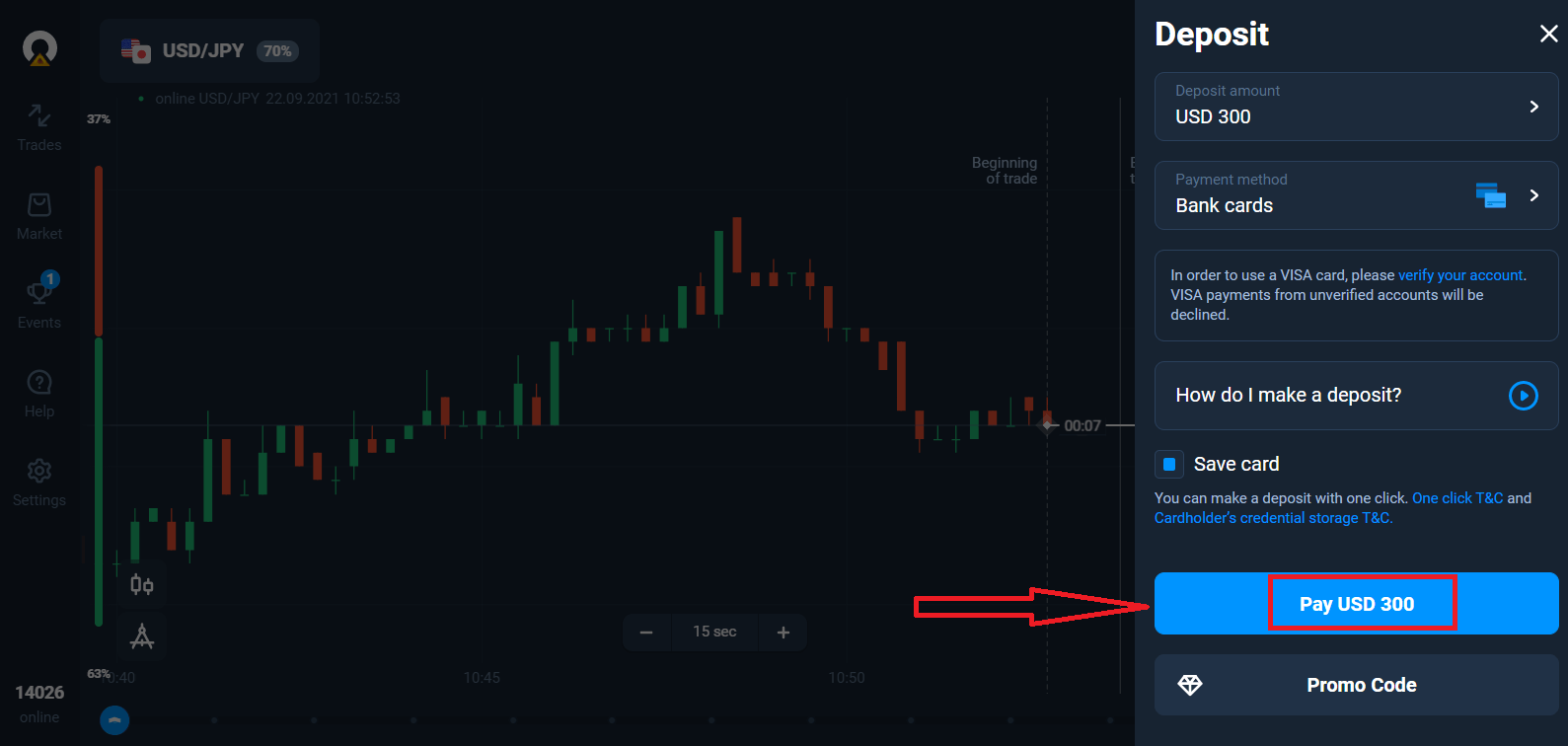
Увядзіце дадзеныя карты і націсніце «Аплаціць».
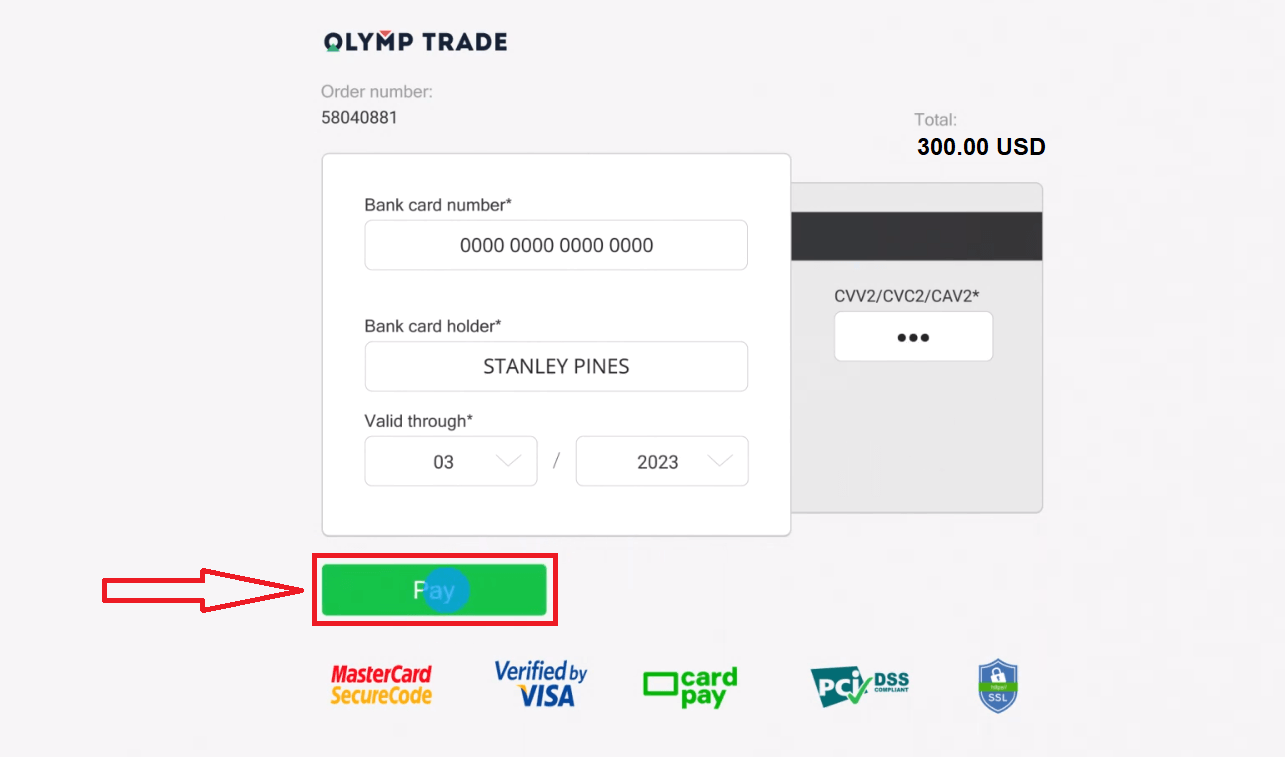
Цяпер вы можаце гандляваць на рэальным рахунку.
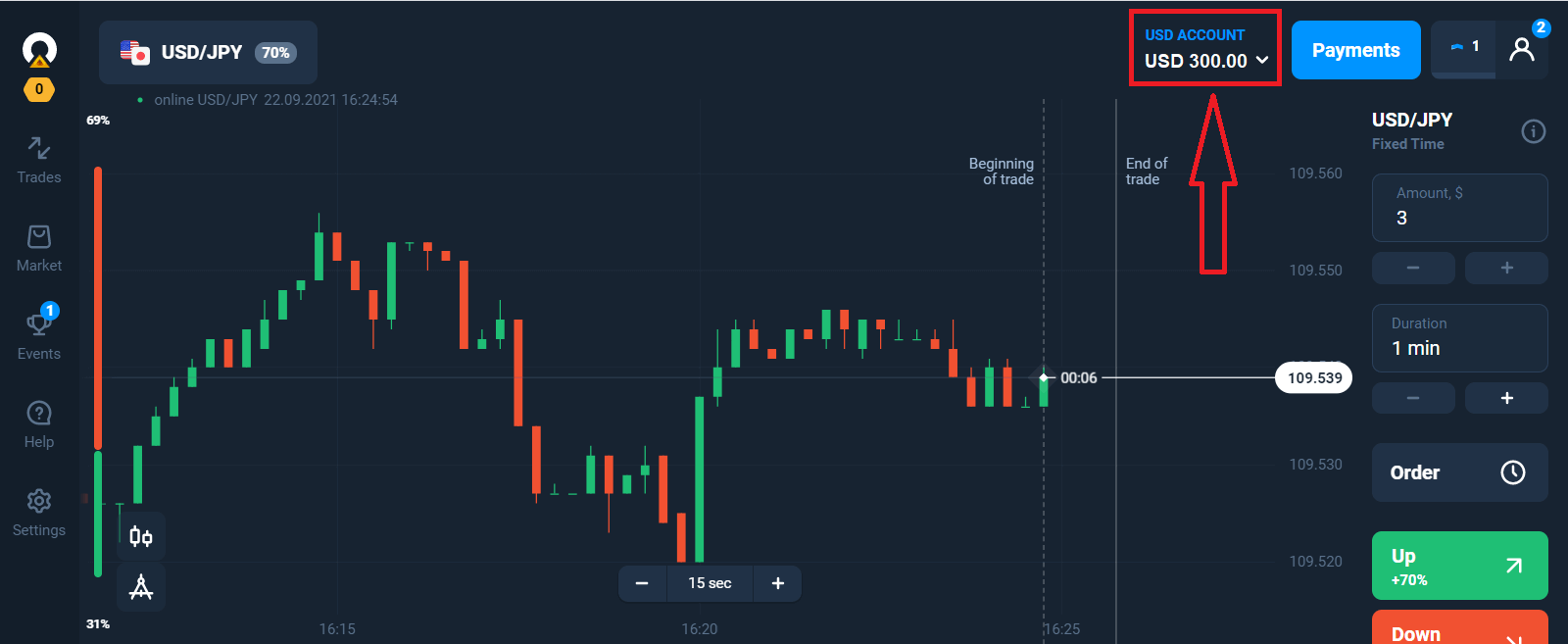
Дэпазіт з дапамогай мабільнай прылады
Націсніце кнопку «Дэпазіт». 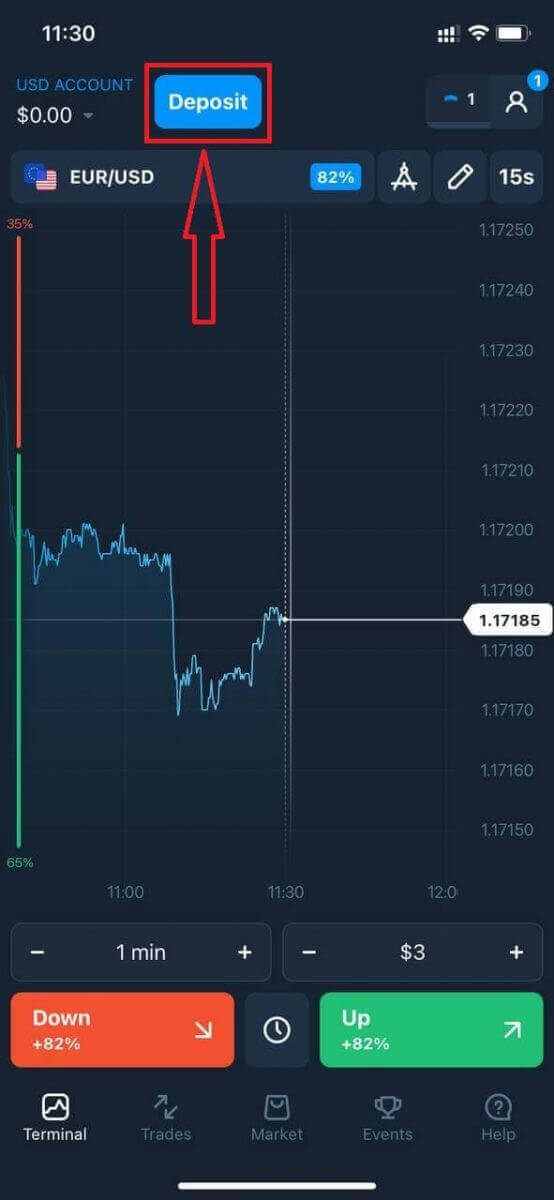
Выберыце спосаб аплаты і ўвядзіце суму дэпазіту. Мінімальная сума дэпазіту складае ўсяго $10/€10. Аднак у розных краінах ён можа адрознівацца.
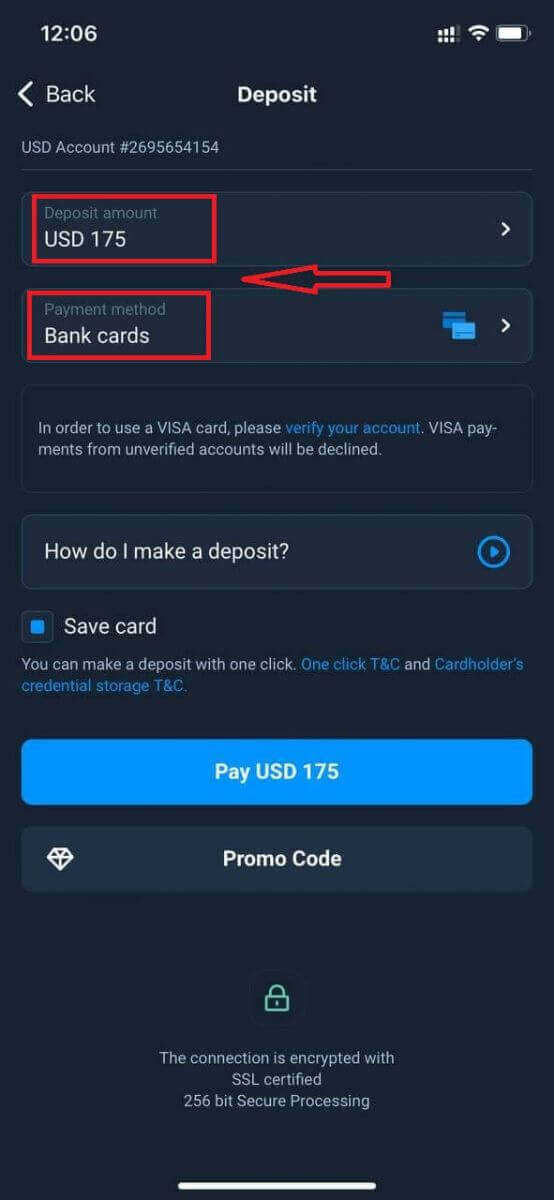
Некаторыя са спосабаў аплаты ў спісе.
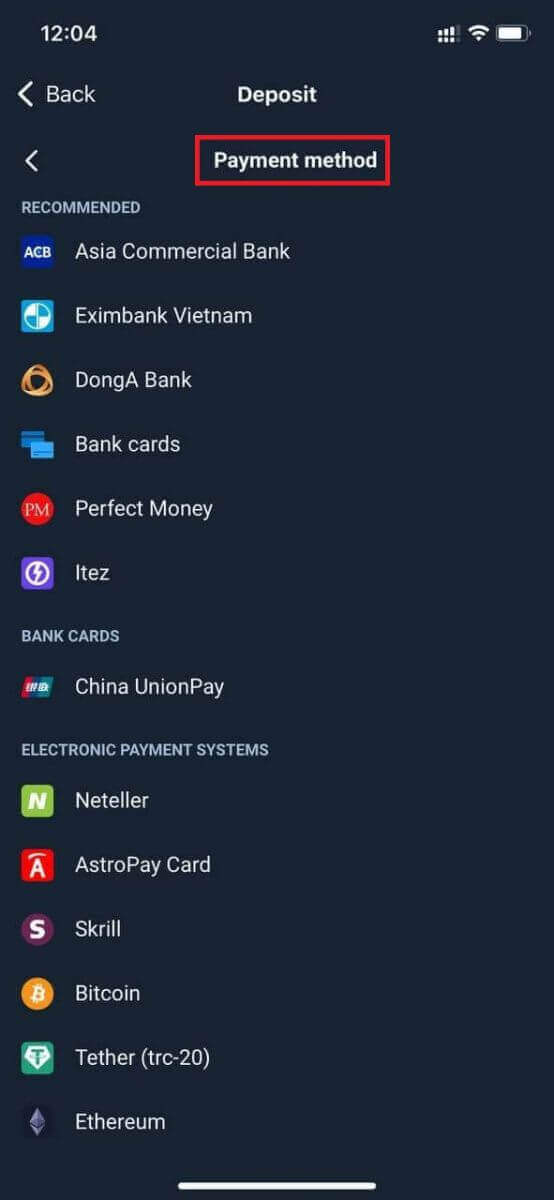
Сістэма можа прапанаваць вам бонус на дэпазіт, скарыстайцеся бонусам, каб павялічыць дэпазіт.
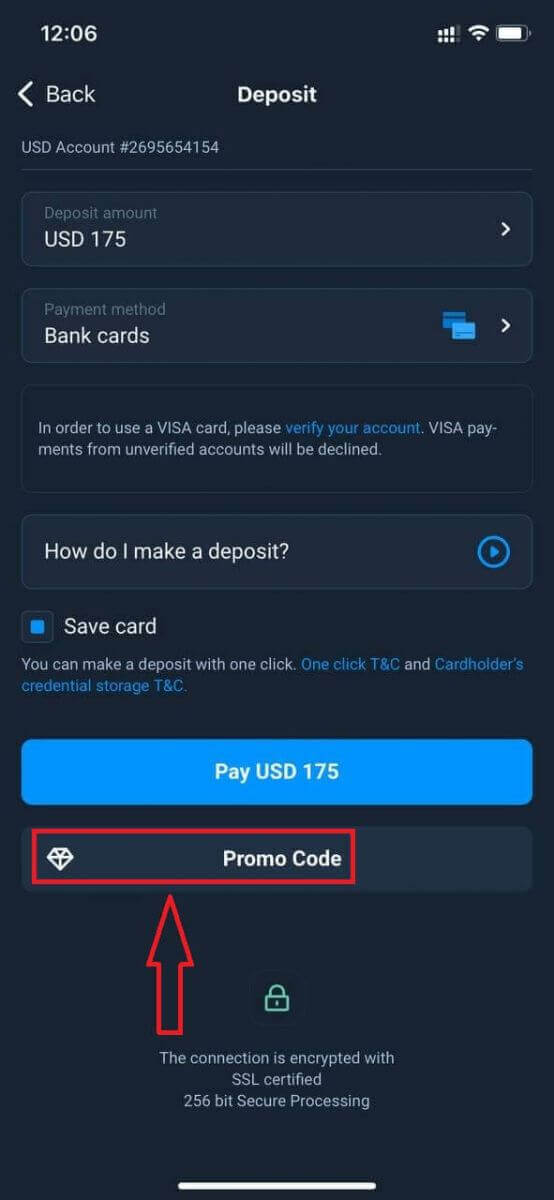
Калі вы папаўняеце банкаўскую карту, вы можаце захоўваць дадзеныя карты, каб у будучыні рабіць дэпазіты ў адзін клік.
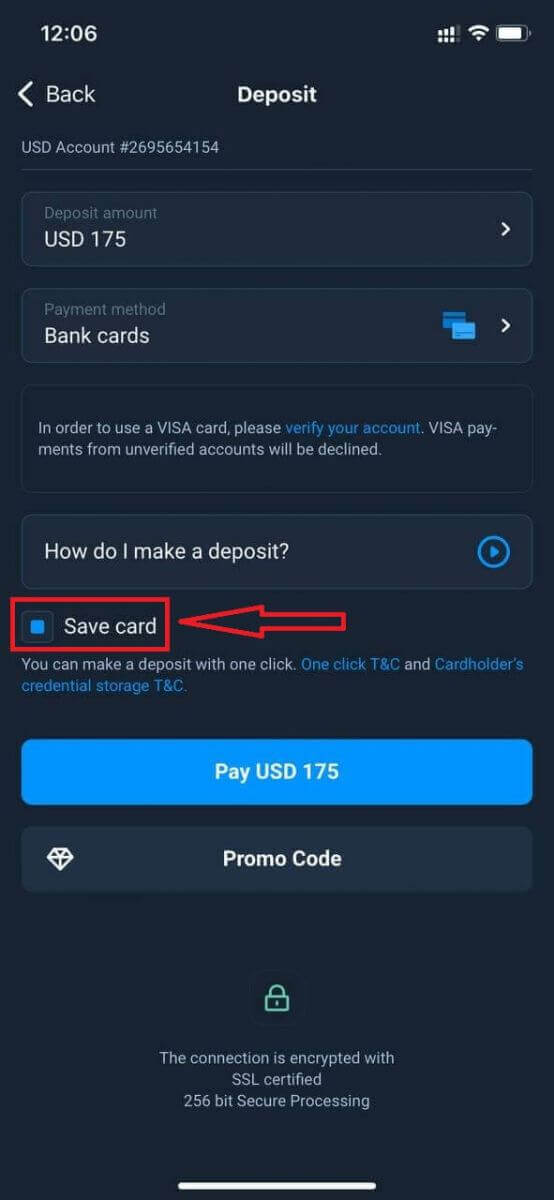
Націсніце «Аплаціць...»
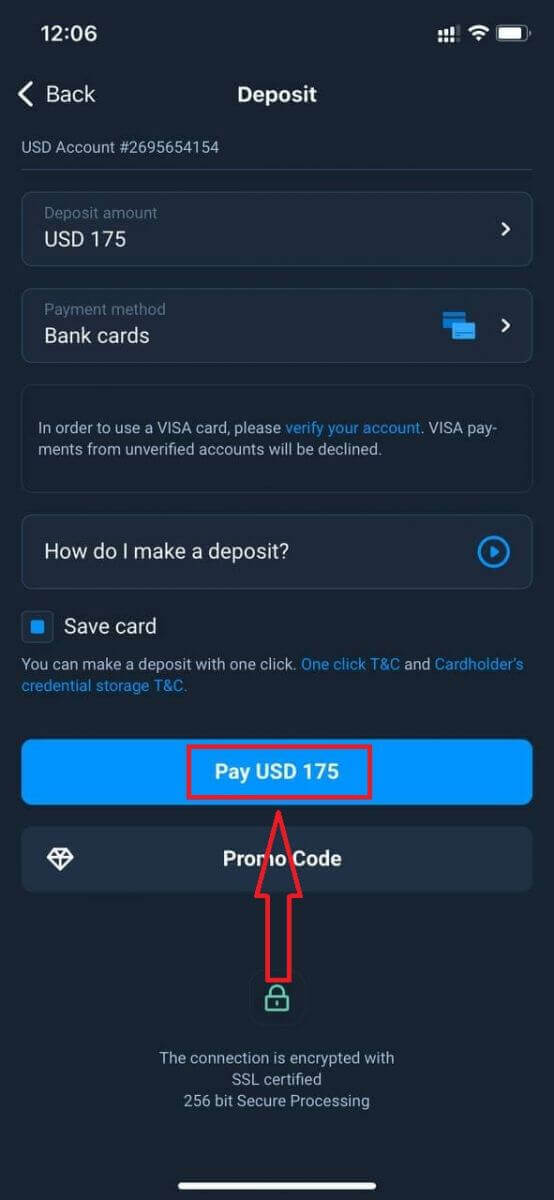
Увядзіце дадзеныя карты і націсніце зялёную кнопку «Аплаціць».
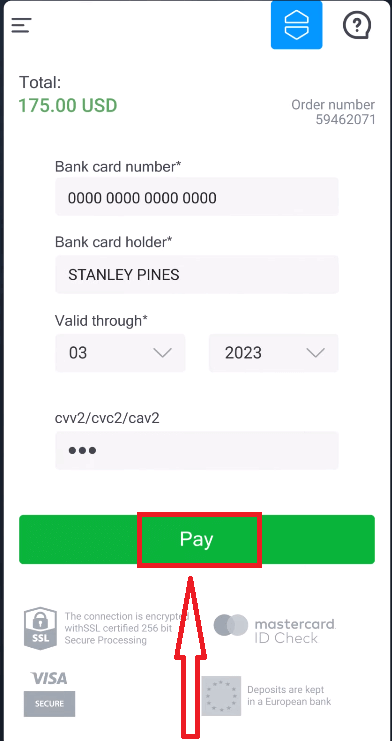
Цяпер вы можаце гандляваць на рэальным рахунку.
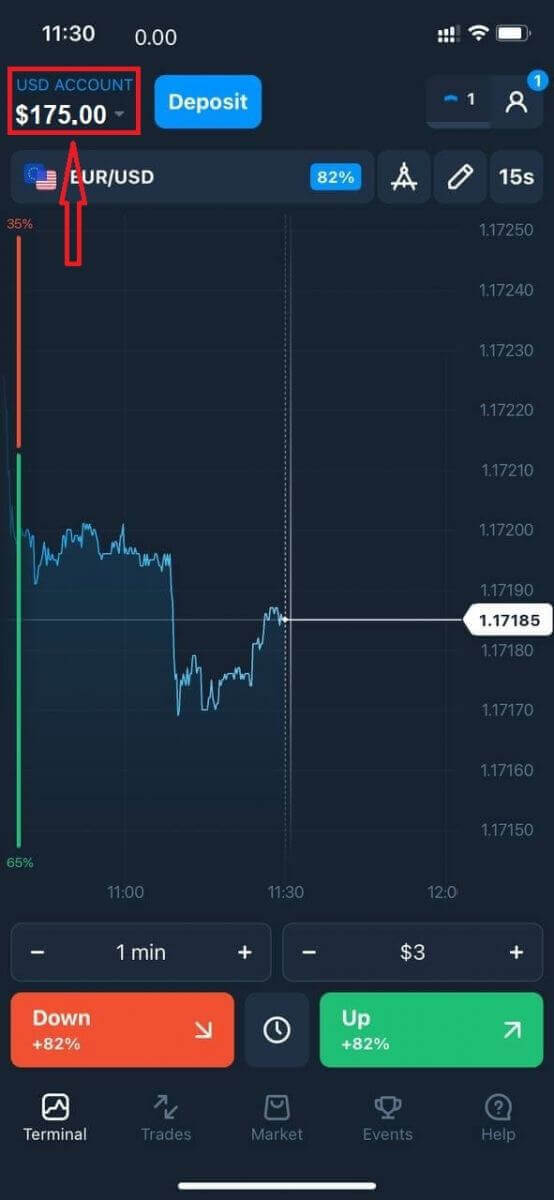
Часта задаюць пытанні (FAQ)
Калі будуць залічаны сродкі?
Звычайна сродкі залічваюцца на гандлёвыя рахункі хутка, але часам гэта можа заняць ад 2 да 5 працоўных дзён (у залежнасці ад вашага пастаўшчыка плацяжоў). Калі грошы не былі залічаны на ваш рахунак адразу пасля таго, як вы зрабілі дэпазіт, пачакайце 1 гадзіну. Калі праз 1 гадзіну грошай усё яшчэ няма, пачакайце і праверце яшчэ раз.
Я перавёў сродкі, але яны не былі залічаны на мой рахунак
Пераканайцеся, што транзакцыя з вашага боку была завершана. Калі з вашага боку перавод сродкаў быў паспяховым, але сума яшчэ не была залічана на ваш рахунак, звяжыцеся з нашай службай падтрымкі праз чат, электронную пошту або гарачую лінію. Усю кантактную інфармацыю вы знойдзеце ў меню «Даведка».
Часам узнікаюць праблемы з аплатнымі сістэмамі. У падобных сітуацыях сродкі альбо вяртаюцца на спосаб аплаты, альбо залічваюцца на рахунак з затрымкай.
Ці спаганяеце вы плату за брокерскі рахунак?
Калі кліент не здзяйсняў здзелкі на рэальным рахунку і/і не ўносіў/не здымаў сродкі, з яго рахункаў штомесяц будзе спаганяцца плата ў памеры 10 долараў ЗША (дзесяць долараў ЗША або іх эквівалент у валюце рахунку). Гэта правіла замацавана ў негандлёвых правілах і палітыцы KYC/AML. Калі на рахунку карыстальніка недастаткова сродкаў, сума платы за бяздзейнасць прыраўноўваецца да балансу рахунку. З рахунку з нулявым балансам плата не спаганяецца. Калі грошай на рахунку няма, запазычанасць перад прадпрыемствам не выплачваецца.
Камісія за паслугі не спаганяецца з уліковага запісу пры ўмове, што карыстальнік здзейсніў адну гандлёвую або негандлёвую транзакцыю (унясенне/зняцце сродкаў) на сваім рэальным рахунку на працягу 180 дзён.
Гісторыя збораў за бяздзейнасць даступная ў раздзеле «Транзакцыі» ўліковага запісу карыстальніка.
Ці бярэце вы камісію за ўнясенне дэпазіту / зняцце сродкаў?
Не, кампанія пакрывае выдаткі на такія камісіі.
Як я магу атрымаць бонус?
Для атрымання бонуса неабходны промокод. Вы ўводзіце яго пры папаўненні рахунку. Ёсць некалькі спосабаў атрымаць прома-код: – Ён можа быць даступны на платформе (праверце ўкладку Дэпазіт).
– Гэта можа быць атрымана ў якасці ўзнагароды за ваш прагрэс на Traders Way.
– Акрамя таго, некаторыя прома-коды могуць быць даступныя ў афіцыйных групах/суполках брокераў у сацыяльных сетках.
Што адбудзецца з маімі бонусамі, калі я адмяню зняцце сродкаў?
Пасля запыту на зняцце вы можаце працягваць гандляваць, выкарыстоўваючы агульны баланс, пакуль запытаная сума не будзе спісана з вашага рахунку. Пакуль ваш запыт апрацоўваецца, вы можаце адмяніць яго, націснуўшы кнопку «Адмяніць запыт» у вобласці зняцця сродкаў. Калі вы адменіце яго, вашыя сродкі і бонусы застануцца на месцы і будуць даступныя для выкарыстання.
Калі запытаныя сродкі і бонусы ўжо спісаны з вашага рахунку, вы ўсё яшчэ можаце адмяніць запыт на зняцце сродкаў і аднавіць свае бонусы. У гэтым выпадку звярніцеся ў службу падтрымкі і папрасіце іх аб дапамозе.


